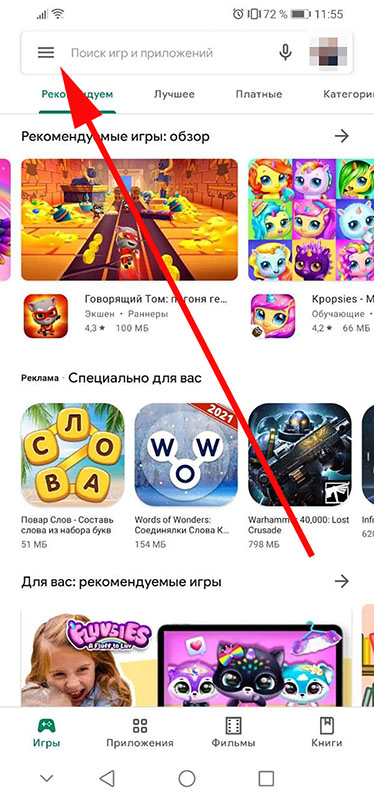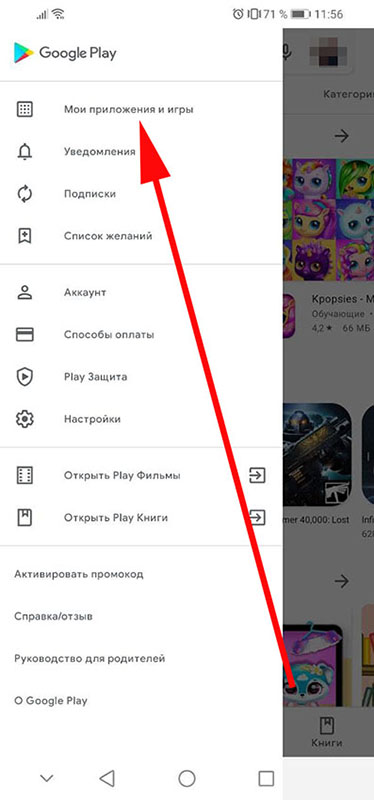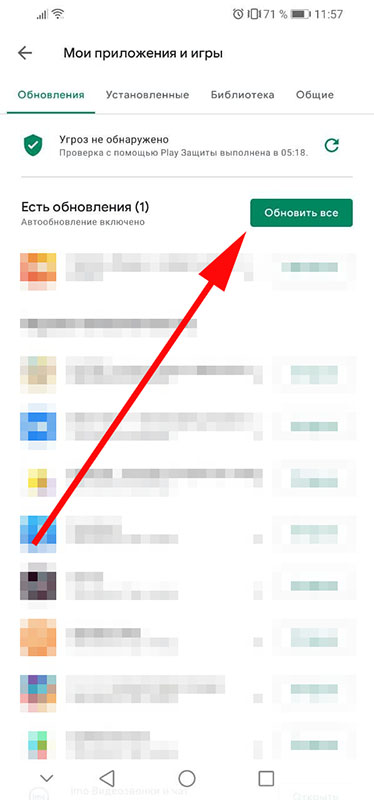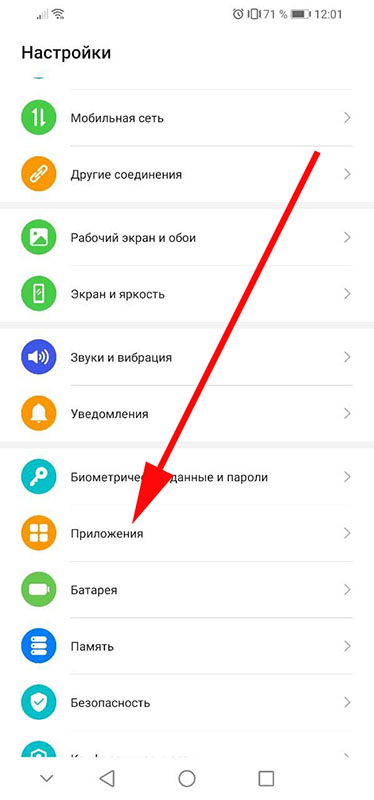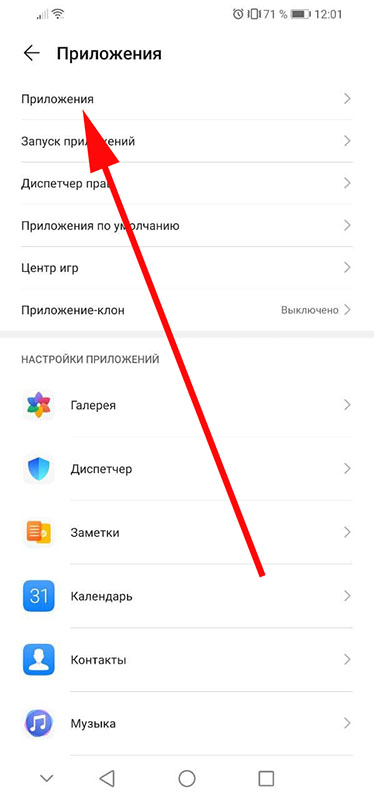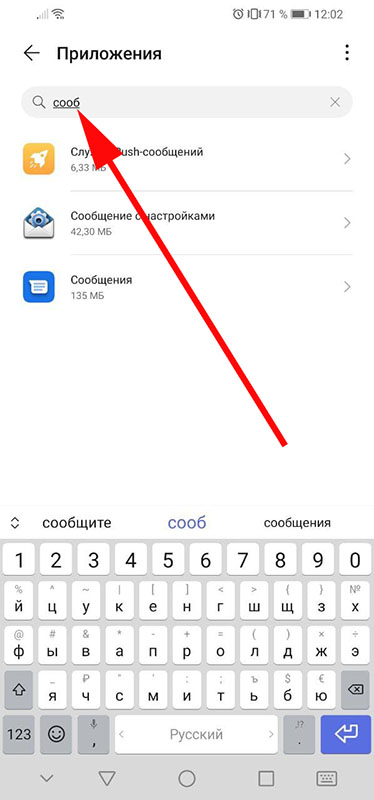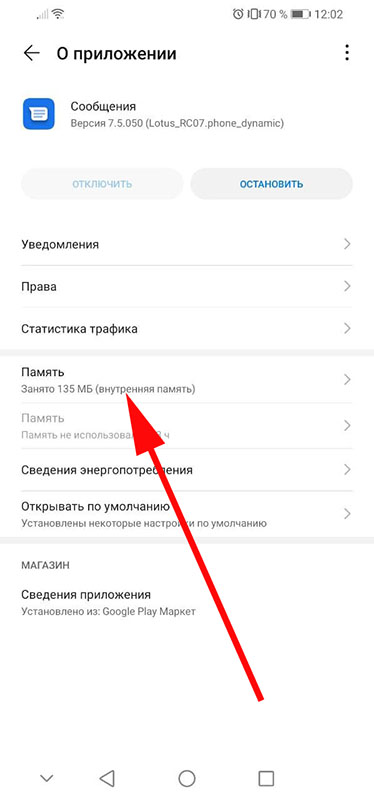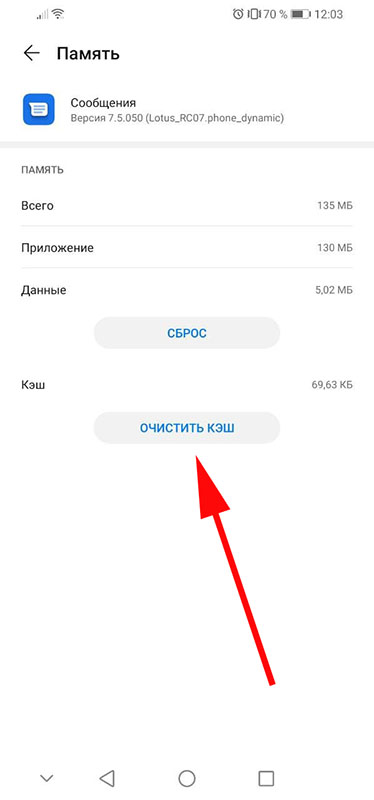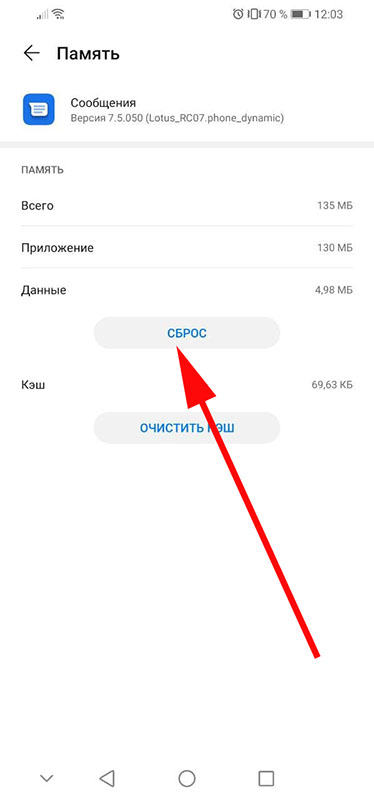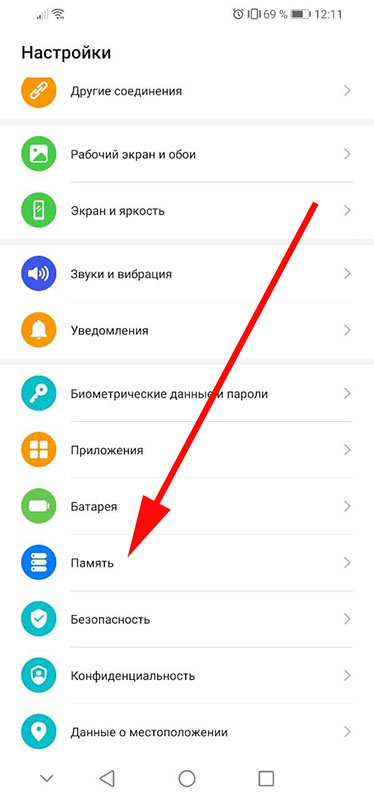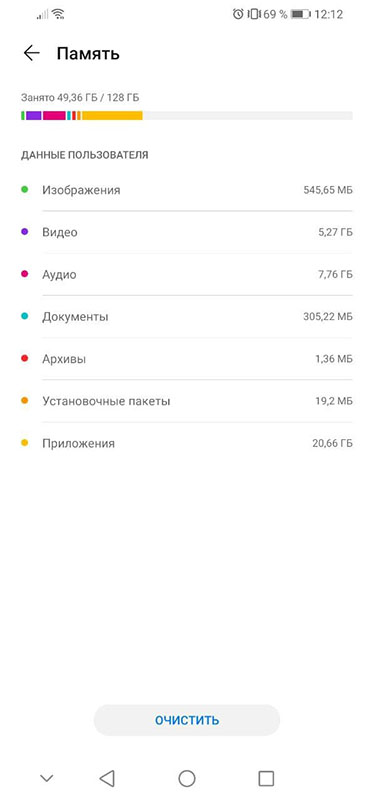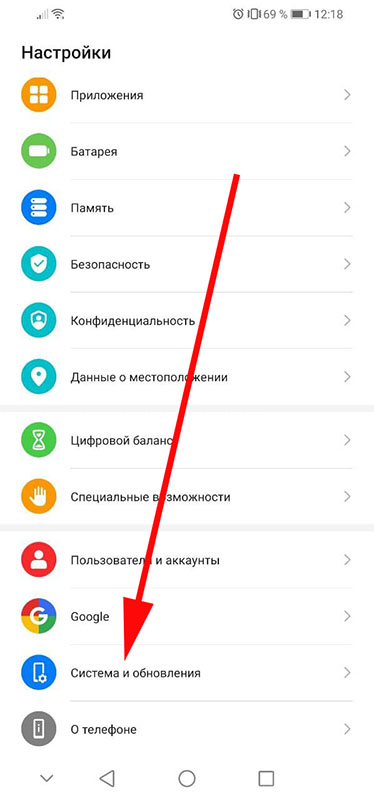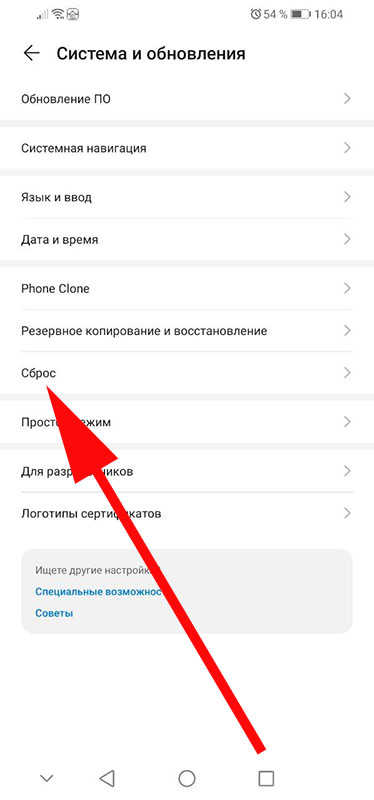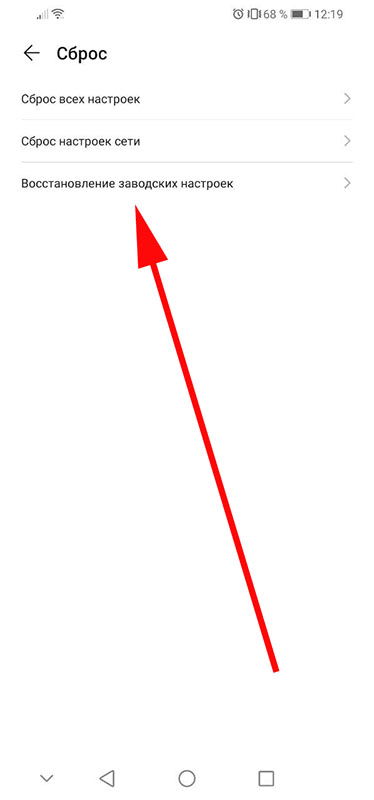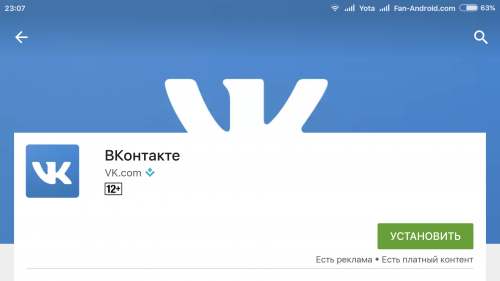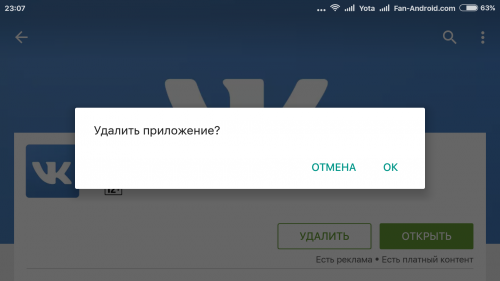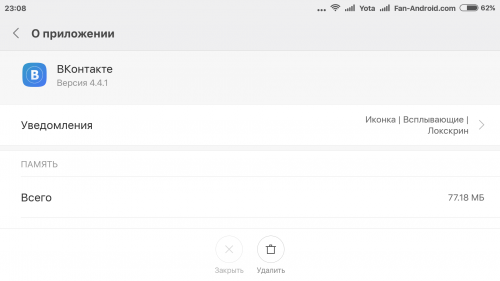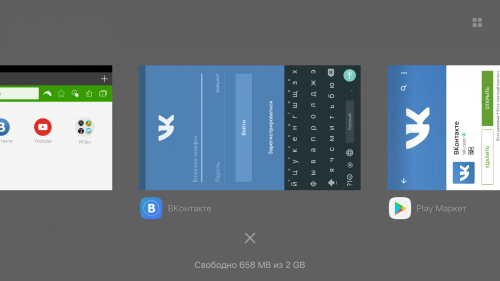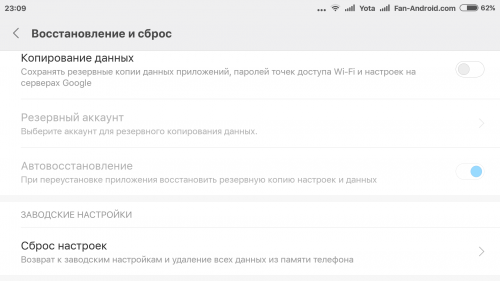Не работает приложение сообщения на самсунг. Самсунг пишет приложение остановлено. Приложение Плей Маркет остановлено — что делать
Если вы юзаете любое из мобильных детищ семейства Samsung Galaxy , то наверняка вам знакома вся та гамма ярких и живых эмоций, возникающий, когда на экране девайса вдруг появляется сообщение о том, что чего-то там в Galaxy остановлено. Тут, как говорится, приехали.
Вообще, Samsung Galaxy останавливать любят, притом все подряд: то какое-то приложение остановлено, то процесс остановлен, то системный интерфейс остановлен.
Но о грустном не будем, а лучше расскажем о том, что делать в случае таких вот внезапных остановок. Итак
«Приложение остановлено» — что это значит?
Разумеется, когда юзер видит на экране своего Samsung Galaxy такое уведомление, то он как минимум догадывается о том, что какая-то из активных программок засбоила.
И значит, надо бы ее перезапустить, потому что именно таким нехитрым способом подобные проблемки, как правило, и решаются.
Но что делать, если система пишет, что не просто приложение остановлено, а “Приложение Samsung Galaxy остановлено”
, и к тому же после обычного перезапуска злополучная табличка возникает снова, и снова, и снова…
Сообщение « Приложение Samsung Galaxy остановлено »
На самом деле, « Приложение Samsung Galaxy остановлено » в данном случае приводится сугубо в качестве примера, поскольку, как мы уже сказали, Galaxy останавливают все, что угодно. Плюс, судя по количеству комментариев на форумах, именно таким сообщением разные Galaxy в последнее время стали чаще «радовать» своих владельцев. Тем не менее, приведенным ниже способом в большинстве случаев можно разобраться и с этой, и другими похожими «остановками».
Прежде отметим, что сообщение « Приложение Samsung Galaxy остановлено » (или просто какое-то приложение остановлено) не только указывает на факт возникновения программной ошибки, но и, чаще всего, предполагает полный сброс настроек смартфона (или планшета). Понятно, что после столь радикального воздействия проблемка исчезнет, но ведь с ней неизбежно пропадут и те самые настройки, а также уйма важных данных, резервные копии которых созданы не были. Другими словами, решая одну проблему, получаем кучу других.
Но можно пойти и другим путем, и вместо полного сброса настроек можно попробовать удалить и переустановить только проблемное приложение и/или почистить кэш. Часто это помогает устранить такого рода проблемки.
Теперь вкратце о том, как очистить кэш проблемного приложения в ОС Android:
ШАГ 1
. Открываем меню настроек и находим «Диспетчер приложений
» (если у вас не Galaxy, а другой Android-смартфон, то в «Настройках
» откройте «Приложения
«);
ШАГ 2
. Тапаем вкладку «ВСЕ
» вверху экрана и находим в списке проблемное приложение (в нашем случае «Samsung Galaxy»);
ШАГ 4
. Перезагружаем смартфон и запоминаем процедуру на случай, если Galaxy опять что-то остановит.
Табличка «Приложение не установлено» — наверное одна из самых распространенных ошибок на платформе Android. Если верить статистике, то более 65% пользователей популярной операционной системы — частенько сталкиваются с данной проблемой. Почему так происходит и как избавиться от появления надоедливой ошибки? Попробуем разобраться! Для начала нам необходимо определить причину ее появления.
Распространенные причины:
1) Пользователь допустил ошибку во время установки выбранного контента
2) Разработчик не успел должным образом протестировать свое творение
3) Сбой в работе аппарата — вирусы, конфликты приложений, недостаточное количество памяти
4) Программа не соответствует характеристикам вашего аппарата.
Итак, с причинами разобрались. Теперь переходим непосредственно к решению. Для начала, нам необходимо определиться с тем, какой из четырех пунктов больше всего соответствует данной конкретной ситуации. Если с пунктами 2 и 4 все относительно понятно, то остальные варианты прекрасно поддаются лечению.
Решение проблем:
1. Заходим в раздел «Настройки», выбираем «Диспетчер приложений», нажимаем на вкладку с нашей программой и удаляем все данные. Повторяем попытку установки.
2. Перезагружаем аппарат. Проводим чистку оперативной и физической памяти. Избавляемся от ненужных приложений и остатков неправильно удаленного контента. Снова пробуем установить.
3. Часто табличка «Приложение не установлено» появляется у пользователей, которые хотят загрузить приложение, которое уже есть на устройстве, однако имеет более раннюю версию. В этом случае, нам необходимо избавиться от старой версии и всего, что с ней связано. Перезагружаемся, повторяем попытку.
Даже если Android удивителен, он не на 100% стабилен. Время от времени вы можете столкнуться с некоторыми проблемами, маленькими и большими.
Одной из таких проблем является, всплывающее на экране уведомление, гласящее. Эта проблема, обычно, возникает, в то время как приложение работает или используется, что приводит к потере данных. Вот несколько способов, которые вы можете использовать, чтобы решить эту проблему.
1. Soft Reset
Иногда прекращение работы приложения случается разово, и выполнение программной перезагрузки поможет решить эту проблему. Soft Reset означает выключить устройство, в течение нескольких секунд подержать его в выключенном состоянии, а затем включить.
Будучи электронными устройствами , смартфоны склонны к проблемам. Иногда простой Soft Reset может решить проблему. Рекомендуется (но не обязательно), перезагружать смартфон, по крайней мере, один раз в день.
2. Принудительная остановка
Принудительная остановка означает принудительное закрытие приложения в случае, если оно не закрывается или ведет себя не так, как обычно. Принудительная остановка приложения удаляет любой процесс, связанный с ним. Вот, как заставить приложение закрыться:
- Перейдите в “Настройки” телефона
- Перейдите в “Приложения”
- Найдите то приложение, которое ведет себя странным образом или само по себе закрывается
- Откройте его
- Нажмите “Принудительно остановить”
Теперь ваше приложение должно работать нормально.
3. Удаление КЭШа приложения или данных приложения
Иногда очистка кэша приложения может решить проблему. Чтобы удалить кэш приложений, откройте приложение в менеджере приложений и нажмите на “Очистить кэш”
.
Если проблема не решена, попробуйте удалить данные приложения. Удаление данных приложения также очистит и кэш приложений. Удаление данных приложения может привести к удалению всех данных, хранящихся в приложении, поэтому убедитесь, что у вас есть резервная копия данных. Чтобы удалить данные приложения, откройте приложение в диспетчере приложений и нажмите на “Очистить данные”
.
4. Удаление и переустановка приложения
Иногда удаление приложения и переустановка его из магазина Play Маркет может также решить проблему, учитывая, что приложение не является системным.
5. Очистка системного КЭШа
Если эта проблема наблюдается в нескольких приложениях, то есть несколько приложений останавливаются самостоятельно, вам, возможно, потребуется, очистить системный кэш. Вот как это сделать:
- Выключите телефон
- В этом шаге вам нужно зайти в режим recovery, способ входа может быть разным в зависимости от модели устройства, например, Samsung позволяет сделать это следующей комбинацией клавиш: одновременно нажмите Громкость вверх+Питание+Кнопка домой
- Если вы все сделали правильно, вы должны попасть в меню режима восстановления
- Используйте клавишу громкости, чтобы переключаться между разделами меню. Найдите “Wipe Cache Partition”
- Нажмите кнопку питания, чтобы подтвердить действие
- Как только кэш очистится, выберите “System Reboot”
, снова нажмите кнопку питания
6. Factory Reset
Если вышеуказанные методы не решают проблему, вам, возможно, придется выполнить сброс настроек.
Перед выполнением сброса настроек убедитесь, что все ваши данные заархивированы, так как вы потеряете все данные после сброса настроек к заводским.
Для выполнения сброса настроек к заводским перейдите в настройки вашего телефона, затем к “Архивирование и сброс”
, который находится в субпозиции “Личное” или “Учетные записи” (у каждого по разному), затем нажмите на кнопку “Сброс данных”
. Это наверняка должно исправить ошибку “К сожалению, приложение остановлено”
.
Ошибка «К сожалению, приложение остановлено
» встречается на таких Android-устройствах, как Nexus, LG, Samsung, Motorola, Sony, система которых была обновлена до. Обычно она возникает при работе с популярными Play, Яндекс Навигатор, Instagram, ВКонтакте, утилитой Hangouts и некоторым другим часто используемым софтом. Сегодня мы покажем, как с помощью несложных действий решить данную проблему.
Простые способы исправить ошибку «К сожалению, приложение остановлено»
«К сожалению, приложение остановлено» — это ошибка, очень часто встречающаяся при работе Android устройств , и существует много факторов, способных ее вызывать. Мы приведём пять способов
решения проблемы и надеемся, что по крайней мере один из них поможет вам избавиться от этой ошибки на вашем Android-устройстве.
Способ 1. Переустановите приложение
Мы предлагаем вам в качестве первого варианта решения проблемы переустановить приложение. Данный способ есть смысл применить, если ошибка выскакивает только при работе с именно этим приложением, а не с целым рядом установленных на устройстве программ. Во-первых, удалите приложение, которое является причиной проблемы, а затем повторно установите его обратно. Проверьте, удалось ли вам избавиться от ошибки «К сожалению, приложение остановлено».
Способ 2. Удалите вновь установленные приложения
Иногда вновь установленные приложения не поддерживают программное или аппаратное обеспечение устройства и, таким образом, они должны быть удалены из памяти устройства. Так вы избавитесь от ошибки, если она вызвана самими приложениями.
Способ 3. Очистите кэш
Кэш файлы являются основным источником ошибок и проблем в функционировании приложений. Очистив кэш, можно решить большинство проблем, связанных с приложениями. Чтобы очистить кэш, перейдите в раздел «Настройки» -> «Приложения» -> «Диспетчер программ» -> Выберите «Все» и далее с помощью прокрутки вниз отыщите и выберите приложение, которое выдавало ошибку. Нажмите «Очистить кэш и данные».
Способ 4. Очистка оперативной памяти устройства
Очистка оперативной памяти — хороший способ избавиться от ошибки «К сожалению, приложение остановлено» на Android-устройствах. Некоторые приложения работают в фоновом режиме, используя большой объем оперативной памяти. Из-за них остается свободным недостаточное количество оперативной памяти, доступной для использования другими приложениями. Отсюда возникает и наша ошибка. Порядок действий следующий: перейти к Диспетчер задач -> Очистка памяти.
Способ 5. Сброс до заводских настроек (Factory Reset)
Если ни один из методов, описанных выше, не сработал, вы можете выполнить сброс до заводских настроек. Некоторые пользователи очень неохотно прибегают к этому способу, так как вместе с настройками аппарата «уходят» все данные, относящиеся к приложениям, все обновления программного обеспечения , а также фотографии, документы, сообщения, контакты и личные файлы, сохраненные в памяти Android-устройства.
Во любом случае, перед тем, как выполнить сброс аппарата до заводских настроек и попытаться исправить ошибку «Приложение остановлено», не сделать резервное копирование. Для этого перейдите в раздел «Настройки», найдите функцию резервного копирования и меню, в котором можно выполнять резервное копирование текущих настроек и данных приложений для последующего восстановления. Можно также перебросить всю информацию на домашний ПК — это займет всего несколько минут. После того, как вы сохранили резервную копию, можете выполнить сброс до заводских настроек (функция в нижней части меню резервного копирования и восстановления).
Остается надеяться, что с помощью одного из приведенных здесь способов вы успешно решите проблему ошибки «К сожалению, приложение остановлено» на Android устройстве.
В этой записи мы поговорим как решить ошибку «ПРИЛОЖЕНИЕ В КОНТАКТЕ ОСТАНОВЛЕНО» .
Как правило эта ошибка возникает после установки обновлений самой операционной системы смартфона или смены учетных данных и обновления самого приложения. Выходит эта ошибка в виде отказа сохранять данные нового контакта.
Я постараюсь помочь вам решить эту ошибку. Существует два решения этой ошибки:
Очистка кэша и удаление данных приложения «в Контакте».
Итак, начали: Настройки>Диспетчер программ или Приложения>Всё>Находим в Контакте и открываем его>Очистить Кэш>Очистить Данные….Всё дело сделано. Контакты внесённые в список ранее не удаляться.
Формат даты устройства.
Не знаю почему, но именно формат даты на устройстве часто бывает причиной ошибки «ПРИЛОЖЕНИЕ В КОНТАКТЕ ОСТАНОВЛЕНО»
и не только его. Решение простое: изменить формат даты на 24 часа и приложене как по волшебству начинает работать.
Настройки>Дата и Время>Ставим галочку напротив надписи 24-часовой формат>Перезагружаем устройство.
Спасибо за посещение Сайта.
Пожалуйста оставляете свои Коментарии или Советы, Подписывайтесь на рассылку, чтобы быть в курсе новостей
А так же делитесь статьями нашего сайта Со Своими Друзьями в Соц Сетях нажав на Иконку.
Приложение в Контакте остановлено
В этой записи мы поговорим как решить ошибку «ПРИЛОЖЕНИЕ В КОНТАКТЕ ОСТАНОВЛЕНО» . Как правило эта ошибка возникает после установки обновлений самой операционной системы смартфона или смены учетных данных и обновления самого приложения. Выходит эта ошибка в виде отказа сохранять данные нового контакта. Я постараюсь помочь вам решить эту ошибку. Существует два решения этой ошибки: Очистка кэша и удаление данных приложения «в Контакте». Итак, начали: Настройки>Диспетчер программ или Приложения>Всё>Находим в Контакте и открываем его>Очистить Кэш>Очистить Данные….Всё дело сделано. Контакты внесённые в список ранее не удаляться. Формат даты устройства. Не знаю почему, но именно формат даты на устройстве часто бывает причиной ошибки «ПРИЛОЖЕНИЕ…
Владельцы гаджетов, как старого, так и нового поколения операционных систем Android, сталкиваются с ошибками по типу: «приложение остановлено». В английском варианте звучит: «Unfortunately, the process has stopped». Неисправность касается многих гаджетов известных производителей: Samsung, Huawei, Lenovo, Sony Xperia, LG, Xiaomi и другие.
Что делать?
Ошибка может появиться в сторонних (установленных пользователем) или системных (предустановленных) приложениях. Следующие действия зависят от того, какое приложение и в какой ситуации выдает ошибку. Если уведомление проявляется с какой-то периодичностью или при запуске установленной вами программы (Viber, Говорящий Том, Cool Reader и тд.), воспользуйтесь советами из этой инструкции. А если проблема с системными, которые часто появляются на экране и не позволяют взаимодействовать с Android, советую дополнительно ознакомится с рекомендациями по устранению, по указанным ссылкам. Из списка, выберите с какими именно приложениями проблема:
- — одно или несколько приложений из комплекса Google Apps (Gmail, Календарь, Google Play Игры, и т.д.);
- — связано с обновлениями к Google Play;
- — приложение «Телефон»;
- — отвечает за настройку графического интерфейса.
Кроме того, системные приложения связаны друг с другом, это значит что ошибка в одном может затрагивать и другой. Так, к примеру:
- проблема с настройками (com.android.settings) может оказывать влияние на com.android.systemui;
- «Загрузки» может влиять на «Google Play»;
- «Google Play» связан с «Google Services Framework»;
- приложение «Google» связано с com.android.systemui.
Также хочу отметить, что причиной всех бед может стать сторонняя, не оптимизированная программа, недавно установленная (или недавно использованая/обновленая) на устройство.
Из своего опыта, скажу. Ошибка указывала на любые приложения, но только не на то, которое являлось виновником всего. Этим зловредом оказалась постоянно обновляющаяся «лента новостей», которая «пожирала» ресурсы смартфона и препятствовала нормальной работе всех остальных программ.
Как исправить?
Нужно провести комплекс технических процедур, которые в 90% случаях помогают решить проблему.
Сперва попробуйте очистить кэш приложения, которое выдает ошибку. Делается это в настройках:
Проверяйте работоспособность.
Еще может помочь откат в исходное состояние (если это предустановленное приложение):
Проверяйте, устранена ли проблема. Если это так, рекомендую не обновлять некоторое время приложение, до выхода нового обновления.
Для программ установленных пользователем, попробуйте обычную переустановку (то есть удалить и установить). Затем проверяйте, все ли в порядке.
Важно!
Если ошибка не позволяет нормально взаимодействовать с интерфейсом, перейдите в и выполните указанные процедуры.
В случае, если проблема в приложении, , очистите кэш и сбросьте до исходного состояния и их.
Дополнительная информация
Возможно, некоторые наблюдения помогут натолкнуть вас на мысль в решении проблемы:
- «Приложение остановлено» может появится на старых устройствах, при переходе с виртуальной машины Dalvik на среду выполнения ART. Ошибка — из-за не оптимизированных приложений под ART.
- В безопасном режиме ошибка не проявляется? Удалите или откатите обновления программы, выдающую ошибку. Попробуйте подождать новую версию или замените временно на аналог.
- Проблема с клавиатурой? На время выберите и используйте ее до нового обновления. Аналогично, можно поступить и с другими, жизненно важными для Android гаджета, программами.
- Устранить ошибки в приложениях Google может помочь . После, снова войдите в свою учетную запись и проверьте работоспособность.
- Верный способ устранения проблемы — . При этом, вся персональная информация будет сброшена, поэтому позаботьтесь о .
Не смогли решить проблему? Опишите ее подробно в комментариях. Общими усилиями постараемся найти выход из положения.
Ежедневно многие пользователи Android устройств сталкиваются с рядом проблем. Чаще всего они связаны с работоспособностью тех или иных служб, процессов или приложений. «Приложение Google остановлено»
— ошибка, которая может появиться на каждом смартфоне.
Решить появившуюся неприятность можно многими способами. Про все методы устранения этой ошибки и пойдет речь в данной статье.
В общем, существует несколько способов, благодаря которым можно наладить работоспособность приложения и убрать всплывающий экран с этой ошибкой непосредственно во время использования программы. Все методы представляют собой стандартные процедуры по оптимизации настроек устройства. Таким образом, те пользователи, которые уже встречались с различными ошибками подобного рода, скорее всего, уже знают алгоритм действий.
Первое, что стоит сделать при появлении ошибок приложения — перезагрузка вашего устройства, так как всегда существует шанс того, что в системе смартфона могли произойти некоторые сбои и неполадки, что чаще всего и приводит к некорректной работе приложения.
Способ 2: Очистка кэша
Чистка кэша приложения — обычное дело, если речь идет о нестабильной работе конкретных программ. Очистка кэша часто помогает исправить системные ошибки и способна ускорить работу устройства в целом. Для того чтобы очистить кэш, необходимо:
Способ 3: Обновление приложений
Для нормальной работы сервисов Google необходимо следить за выходом новых версий тех или них приложений. Несвоевременное обновление или удаление ключевых элементов Google могут привести к нестабильному процессу пользования программами. Для автообновления приложений Google Play до последней версии необходимо сделать следующее:
Способ 4: Сброс параметров
Существует возможность сбросить параметры приложений, что, вероятно, поможет исправить возникшую ошибку. Сделать это можно, если:
Способ 5: Удаление аккаунта
Один из способов решения ошибки — удаление учетной записи Google и последующее добавление ее на устройство. Для удаления аккаунта необходимо:
В последующем удаленную учетную запись можно всегда добавить заново. Сделать это можно через настройки устройства.
Часто владельцы «гуглофонов», то есть смартфонов под управлением операционной системы Андроид, сталкиваются с проблемой, когда в процессе использования Инстаграм закрывается, а на экране появляется сообщение «Приложение остановлено».
В сегодняшней статье мы разберемся, откуда берется это сообщение, почему оно появляется, как можно исправить эту ошибку и предупредить ее появление в дальнейшем.
Что значит «приложение Инстаграм остановлено»?
Сообщение о том, что Инстаграм-приложение остановлено, свидетельствует о том, что в процессе работы возникли непредвиденные сбои, и программа не может функционировать дальше в нормальном режиме.
Единичные редкие случаи вполне допустимы и объяснимы. В них нет ничего страшного. Но в последнее время все больше и больше пользователей Андроид-смартфонов начали жаловаться на то, что с социальной сетью практически невозможно взаимодействовать ввиду постоянных вылетов подобного рода. Так почему же вылетает приложение Инстаграм?
Почему вылетает приложение Инстаграм?
Есть несколько причин появления сообщения «Приложение остановлено» с последующим выходом из него. Давайте рассмотрим источники проблемы подробнее:
- Баги и недоработки, допущенные самими разработчиками. Администрация и команда девелоперов Инстаграма не раз признавалась на форумах, что причиной постоянного вылета вполне могут быть некоторые закономерности в коде приложения. Причем эта ошибка может нести частный, а не массовый характер, то есть программа будет вылетать у отдельных, не связанных никаким образом друг с другом пользователей, возможно даже незнакомых. Явным признаком именно бага от разработчиков является моментальный ошибочный выход из Инсты при любой попытке входа.
- Неочищенный кэш. Приложение Инстаграм, как и Фэйсбук, – настоящий «магнит» для притягивания и накопления кэша. Многие неопытные пользователи даже не догадываются, что кэш нужно чистить, либо попросту забывают об этом. И очень зря, ведь за пару недель объем временной памяти может «разрастись» до нескольких гигабайт, что заметно ударит по быстродействию, функционированию и запуску программ, в том числе и Инстаграма.
- Старая версия программы. Если долго не обновлять версию утилиты для социальной сети, со временем в ее работе могут возникать сбои, или она совсем перестанет запускаться. Связано это с несовместимостью обновленного функционала, интерфейса и баз данных со старой, менее функциональной оболочкой. О том, читайте в материале по ссылке.
- Новая версия Инстаграма. Проблемы с версиями Инсты несут двухсторонний характер. С одной стороны, старая версия может доставить немало хлопот, с другой – новая, которая тоже может оказаться «проблемной». Дело в том, что много выпускаемых обновлений часто остаются сырыми и недоработанными, отчего приложения будут выкидывать пользователей, пока сами разработчики не исправят ошибки.
Как исправить ошибку?
Есть несколько мер, чтобы исправить ошибку «приложение остановлено» на устройствах под управлением ОС Андроид:
- Переустановка или обновление программы до последней версии. Это самая популярная мера решения проблемы среди пользователей. Часто владельцы Инстаграм-аккаунтов отключают автообновление в Настройках, и благополучно об этом забывают. Как итог, они пользуются старой версией до тех пор, пока она окончательно не перестает обслуживаться. Второй вариант – некорректно установленная утилита из-за внутренних сбоев операционной системы, которые несут случайный характер. В любом варианте исправить ситуацию поможет банальное удаление программы с ее последующей установкой из официальных источников или ее обновление в разделе «Мои приложения» в Play Market.
- Если приложение не открывается после последнего обновление, то, скорее всего, имеет место быть несовместимость или неработоспособность новой оболочки. Например, в прошлом году после масштабного обновления миллионы пользователей не могли авторизоваться в Инстаграм со своих устройств, а социальная сеть выдавала сообщения, что их аккаунтов не существует или они не зарегистрированы в системе. Проблема заключалась в том, что при разработке обновления разработчики некорректно прописали пути к базам данных с профилями и информацией о пользователях, как итог, несколько суток никому не удавалось войти на свою страничку. Решить такие трудности поможет «откат» приложения до предыдущей версии. Например, скачивание старой оболочки Инстаграма со сторонних ресурсов. К выбору сайта необходимо подходить внимательно, чтобы не заразить телефон вирусами.
- Третий вариант подойдет для тех, у кого не вылетает приложение, но возникают проблемы с входом в аккаунт. На главной страничке внизу есть отдельная кнопка помощи в авторизации, где есть ответы на самые распространённые вопросы, а также форма-обращение для связи с администрацией.
Еще одна часто встречающаяся неприятность – . Кликайте, чтобы узнать, что это такое и как с этим бороться.
Заключение
Ошибка «приложение остановлено» – довольно распространенная проблема среди владельцев Андроид-смартфона, но теперь вы знаете, что делать в такой ситуации. Не паникуйте, а используйте один описанные выше способы. Один из них, наверняка вам поможет. Удачи!
Для каждой операционной системы, будь то мобильное устройство или ПК, свойственен собственный набор ошибок и неполадок, проявляющийся чаще всего. ОС Андроид не является исключением и насчитывает не один десяток подобных проблем. Особенно сильные неудобства пользователям создают неполадки и ошибки, которые не свидетельствуют явно о причине явления, что создает серьезные препятствия для её диагностики.
Суть проблемы
Нередко при активном использовании смартфона, можно наблюдать ситуацию, что запущенная программа зависает и отображается предупреждение: приложение остановлено android что делать в данном случае?
Подобная проблема крайне неприятная, так как может случиться в любой момент как со встроенными в систему приложениями, так и сторонними. Как показывает практика, подобные неприятности чаще всего наблюдаются у обладателей смартфонов производства Sony и Samsung, однако могут случиться и с другими моделями аппаратов.
ВАЖНО! Как правило, подобная проблема связанна с острой нехваткой ресурсов в системе, вызывающей зависание одного или нескольких компонентов в процессе работы.
Помимо прочего, к причинам этого неприятного явления можно отнести:
- Наличие багов и ошибок в текущей прошивке устройства;
- Системные файлы были изменены или повреждены;
- Некорректная настройка аппарата.
Довольно редко может наблюдаться ситуация, когда столь негативные проявления вызваны конфликтом приложений.
Методы устранения
Существует довольно много методов устранения данной проблемы, так как причины, вызвавшие её, также могут быть различные. Ввиду сложности их диагностики, рекомендуется попробовать все способы исправления поочередно, дабы наверняка устранить проблему.
СОВЕТ! Далеко не всегда подобного рода неисправности вызваны неполадками в устройстве, так как зачастую, их причина кроется в ошибках разработчика, допущенных в процессе создания приложения.
Для начала, потребуется , которая постоянно вылетает с подобной ошибкой. Сделать это можно в разделе Настройки, в котором следует выбрать категорию Приложения, далее вкладку Все. После очистки кэша, стоит проверить работоспособность программы. Если она не восстановлена после данной манипуляции, то придется переустановить её, так как это с высокой доли вероятности позволит избежать появления ошибок в её работе.
Если же ни один метод не помог, то остается только осуществить В меню Настройки, следует выбрать Восстановление и Сброс, после чего, нажать соответствующую кнопку. Данный способ наиболее эффективный, однако приводит к утере всех пользовательских настроек.
Современный смартфон представляет собой целый компьютер в кармане, а иногда он имеет конфигурацию даже на порядок выше многих домашних ПК. Поэтому естественно, что в такой сложной системе иногда могут возникать какие-то ошибки и проблемы, приносящие пользователям неудобства.
Хорошо, если проблема появилась один раз и больше не беспокоит. Но становится намного хуже, если ошибка обретает статус постоянной, и всё время вредит удобству пользования смартфоном. Например, к таким ошибкам относится появление надписи «В работе приложения Сообщения произошел сбой». В этой статье разберём, что делать в этом случае и как можно решить проблему.
Содержание
- Что такое приложение Сообщения?
- Ошибка связанная с обновлением Android
- Очистка кеша и сброс приложения Сообщения
- Недостаточно памяти в смартфоне может быть причиной сбоя в работе приложения Сообщения
- Как сбросить смартфон к заводским настройкам
- Слабая конфигурация смартфона
Что такое приложение Сообщения?
Приложение Сообщения — это программа на смартфоне, которая управляет SMS. Все пришедшие, отправленные SMS сообщения отображаются и сохраняются с помощью этого приложения. Оно касается исключительно SMS сообщений, пришедших и отправленных через мобильную сеть, и никак не влияет на сообщения мессенджеров и социальных сетей.
В большинстве смартфонов приложение Сообщения работает в фоновом режиме. Поэтому сообщение об ошибке в нём может появляться даже когда пользователь SMS вообще не читал и отправлял. Очевидно, что приложение Сообщения является частью прошивки смартфона, а не каким-то сторонним приложением. Поэтому здесь будет неуместно искать причину в несовместимости программы или ошибках в коде.
Подробнее об этом обновлении в видео.
Ошибка связанная с обновлением Android
Разработчики прошивок и приложений под них обычно не ошибаются и хорошо тестируют свои продукты, но 23 марта 2021 года случился исключительный случай. После очередного обновления элементов системы Android многие пользователи столкнулись с проблемой вылета приложений. И возможно, сообщение «В работе приложения Сообщения произошел сбой» связано с этим. Если так, то с большой вероятностью вылетать будут и некоторые другие приложения тоже.
Ошибочное обновление, приводящее к такому сбою, было быстро исправлено разработчиками Google. Чтобы получить исправление, вам нужно сделать следующее:
- Откройте Play Market и нажмите на меню вверху слева.
- Затем нажмите «Мои приложения и игры».
- Здесь вы окажетесь в списке приложений вашего смартфона, а также будет список обновлений. Нажмите кнопку «Обновить всё». Обновиться должны приложения Google Chrome и Android System WebView. Приложение Сообщения обновиться не должно, но Android System WebView управляет приложением Сообщения, а Google Chrome влияет на Android System WebView. Поэтому нужно просто сделать все обновления.
Очистка кеша и сброс приложения Сообщения
Кеш — это временные файл, который сохраняет приложение в памяти смартфона для того, чтобы ускорить свою работу. Иногда возникает сбой и кеш записывается не правильно, и мешает правильной работе программы. В этом случае помогает его очистка. Удаление кеша не вредит приложению и смартфону, потому вы можете это легко сделать и возможно приложение Сообщение после этого перестанет вылетать.
Вам может быть это интересно: Ошибка [OR-DVASA2-03] в Плей Маркете при покупке с телефона.
На каждом смартфоне очистка кеша может выглядеть по разному и отличаться от скриншотов ниже. Но суть будет такая же.
- Откройте «Настройки» и зайдите в раздел «Приложения».
- Откройте «Приложения», чтобы оказаться в списке всех установленных программ телефона.
- В поиске начните писать «Сообщения», чтобы найти нужное приложение. Затем откройте его.
- Здесь откройте раздел «Память».
- Нажмите «Очистить кеш». Это удалит временные файлы приложения.
- Кроме того, можно нажать на кнопку «Сброс». Имейте в виду, что от этого настройки приложения Сообщения сбросятся к тем ,что были по умолчанию. Кроме того, в некоторых прошивках от этого удалятся и сами SMS сообщения, принятые и отправленные. Это также может решить проблему ошибки.
Недостаточно памяти в смартфоне может быть причиной сбоя в работе приложения Сообщения
Современные мобильные телефоны могут похвастаться большим количеством памяти. Даже бюджетные модели имеют на борту столько памяти, что хватает для всех необходимых приложений даже без установленной SD карты, и ещё достаточно остаётся. Чего нельзя сказать об устаревших моделях, пользователям которых приходится буквально считать мегабайты после установки каждого приложения. Если в работе приложения Сообщения произошел сбой, то это может произойти от недостатка памяти смартфона.
Чтобы проверить это, сделайте следующее:
- Откройте «Настройки», затем зайдите в раздел «Память».
- Здесь вы увидите, сколько пространства занято, а сколько свободно. В некоторых прошивках есть возможность здесь же произвести очистку памяти и удалить временные и ненужные файлы, что поможет освободить пространство.
- Если у вас установлена SD карта, то её объём тут тоже будет отображаться. На работу приложения Сообщения влияет только память смартфона, а SD карта не влияет.
- Если свободной памяти слишком мало, менее 10%, то это может вызывать ошибки приложений. Поэтому нужно освободить память, удалив что-либо. Удалять нужно только из памяти телефона, память SD карты на приложение Сообщения не оказывает влияния.
Как сбросить смартфон к заводским настройкам
В каждом смартфоне есть возможность сбросить его настройки к заводским. Эта процедура сделает все настройки по умолчанию, как они были с фабрики, а также удаляются все установленные приложения и другие элементы, хранящиеся в памяти телефона. Сброс настроек может решить многие проблемы пользователей, в том числе и неправильную работу системных приложений, таких как Сообщение. Однако после неё придётся всё настроить заново и потратить на это некоторое время. Рассмотрим, как сделать сброс телефона к заводским настройкам.
- Обязательно убедитесь в том, что вы точно знаете логин и пароль от вашего аккаунта Gmail, который привязан к смартфону. После сброса произойдёт выход из него, и вам нужно будет зайти заново, указав верные данные.
- Убедитесь, что в памяти смартфона не хранится ничего нужного, потому что оно удалится. Всё нужное сохраните на SD-карту или на другое устройство. Номера телефонов в записной книге также нужно сохранить на SIM-карте, из памяти телефона они удалятся.
- Перейдите в раздел «Настройки», затем откройте «Система и обновление».
- Здесь откройте «Сброс».
- Затем нажмите «Восстановление заводских настроек» и произведите сброс, следуя инструкции.
- Телефон перезагрузится. Дождитесь окончания загрузки и потом можно пользоваться устройством, как обычно.
Слабая конфигурация смартфона
Ошибка «В работе приложения Сообщения произошел сбой» может возникать и от того, что у смартфона слишком слабая конфигурация. У любого телефона на борту имеются процессор и оперативная память, как в в компьютере. Они являются основой конфигурации устройства, от которых зависит работа системы Android и её производительности.
Наверняка, когда вы купили свой смартфон, вы были рады тому, как быстро он работает. А со временем, через несколько лет он вдруг стал работать медленнее, а теперь ещё и появилась эта ошибка о приложении Сообщения. Постепенное ухудшение работы смартфона может быть связано с совершенствованием сервисов Google, которые управляют системой Android. В них добавляется больше функций и возможностей, которые радуют владельцев производительных новых смартфонов, но ухудшают работу старых моделей. При этом откатиться в обновлении назад нельзя, это может негативно повлиять на безопасность устройства, а также сделать работу приложений ещё более нестабильной или даже невозможной.
Немного улучшить ситуацию в этом случае может помочь удаление приложений, которые работают в фоновом режиме. Это освободит оперативную память, и тогда приложение Сообщение возможно перестанет вылетать и показывать ошибку. К приложениям, которые работают в фоновом режиме относятся, например, мессенджеры, программы для записи разговоров и некоторые другие.
Но если проблема всё-таки в том, что ваш смартфон слишком слабый для современных условий, то это не сильно поможет. А даже если и поможет, то ненадолго. В этом случае вам следует задуматься о покупке более современного устройства. Даже самые бюджетные варианты последних смартфонов будут иметь конфигурацию лучше, чем флагманский телефон пятилетней давности.
Одно из распространенных явлений, с которыми сталкиваются владельцы телефонов и планшетов на операционной системе Андроид — это ошибка «Приложение было остановлено». В англоязычной локализации оно звучит, как «Process has stopped». Причём такое может случится как со сторонними программами, так и системными сервисами Android типа com.android.phone, Google Play, Телефон, Контакты, Галерея или Камера. Почему-то много жалоб на это у обладателей отнюдь не дешёвых устройств Samsung Galaxy и Sony Xperia. Есть несколько способов исправить эту ошибку и сейчас мы их подробно рассмотрим. Но перед тем, как их использовать, не поленитесь и откройте настройки памяти. Там нужно посмотреть статистику использования внутренней памяти. Если она занята «под завязку», то не стоит удивляться, что программы начинают глючить. Особенно к этому критично относятся игры. Удалите лишнее по максимуму, перезагрузитесь и проверьте актуальна ли ещё проблема.
1. Очистка кеша
Здесь нужно открыть вкладку «Все»:
В списке найдите ту программу, которая крэшится с ошибкой «Приложение остановлено».
В её свойствах нажимаем сначала кнопку «Остановить», после этогожмём кнопку «Очистить кэш» и затем — «Удалить данные». Перезагружаем устройство и проверяем работу программы.
2. Переустановка программы.
Если предыдущий шаг не дал положительного результата — пробуем переустановить приложение. Для этого открываем Google Play Маркет и выбираем пункт меню «Мои приложения». Здесь в списке надо найти нужную программу и нажать кнопку «Удалить».
3. Сброс настроек телефона к заводским.
Примечание: не стоит забывать и о том, что причиной сбоя работы и в дальнейшем появления сообщения «Приложение остановлено» в Android может служить и ошибки разработчика, которые он допустил в коде при её создании. Проверить это можно установив данную утилиту на другой телефон или планшет и понаблюдав там за её работой. Так же стоит почитать отзывы о программе на Play Market. Если сбой массовый — там обязательно будет много отрицательных комментариев.
Если вы юзаете любое из мобильных детищ семейства Samsung Galaxy, то наверняка вам знакома вся та гамма ярких и живых эмоций, возникающий, когда на экране девайса вдруг появляется сообщение о том, что чего-то там в Galaxy остановлено. Тут, как говорится, приехали.
Вообще, Samsung Galaxy останавливать любят, притом все подряд: то какое-то приложение остановлено, то процесс остановлен, то системный интерфейс остановлен.
Но о грустном не будем, а лучше расскажем о том, что делать в случае таких вот внезапных остановок. Итак
«Приложение остановлено» — что это значит?
Разумеется, когда юзер видит на экране своего Samsung Galaxy такое уведомление, то он как минимум догадывается о том, что какая-то из активных программок засбоила.
И значит, надо бы ее перезапустить, потому что именно таким нехитрым способом подобные проблемки, как правило, и решаются.
Но что делать, если система пишет, что не просто приложение остановлено, а «Приложение Samsung Galaxy остановлено» , и к тому же после обычного перезапуска злополучная табличка возникает снова, и снова, и снова…
Сообщение « Приложение Samsung Galaxy остановлено »
На самом деле, « Приложение Samsung Galaxy остановлено » в данном случае приводится сугубо в качестве примера, поскольку, как мы уже сказали, Galaxy останавливают все, что угодно. Плюс, судя по количеству комментариев на форумах, именно таким сообщением разные Galaxy в последнее время стали чаще «радовать» своих владельцев. Тем не менее, приведенным ниже способом в большинстве случаев можно разобраться и с этой, и другими похожими «остановками».
Прежде отметим, что сообщение « Приложение Samsung Galaxy остановлено » (или просто какое-то приложение остановлено) не только указывает на факт возникновения программной ошибки, но и, чаще всего, предполагает полный сброс настроек смартфона (или планшета). Понятно, что после столь радикального воздействия проблемка исчезнет, но ведь с ней неизбежно пропадут и те самые настройки, а также уйма важных данных, резервные копии которых созданы не были. Другими словами, решая одну проблему, получаем кучу других.
Но можно пойти и другим путем, и вместо полного сброса настроек можно попробовать удалить и переустановить только проблемное приложение и/или почистить кэш. Часто это помогает устранить такого рода проблемки.
Теперь вкратце о том, как очистить кэш проблемного приложения в ОС Android:
ШАГ 1 . Открываем меню настроек и находим «Диспетчер приложений » (если у вас не Galaxy, а другой Android-смартфон, то в «Настройках » откройте «Приложения «);
ШАГ 2 . Тапаем вкладку «ВСЕ » вверху экрана и находим в списке проблемное приложение (в нашем случае «Samsung Galaxy»);
ШАГ 4 . Перезагружаем смартфон и запоминаем процедуру на случай, если Galaxy опять что-то остановит.
Операционной система Android является приятной и качественной платформой для сенсорных смартфонов и планшетов. И стоит отдать должное корпорации Google, с каждым крупным обновлением, Android становится удобнее и понятнее пользователям. Однако существует ряд проблем, которые часто встречаются на мобильных устройствах, независимо от модели и версии системы. Мы расскажем, как решить проблему с ошибкой «Приложение Google остановлено».
Содержание
- Проблема с сервисами Google Play
- Очистка кэша и данных приложения
- Восстановление заводских настроек Android
- Суть проблемы
- Методы устранения
- Очистка кэша и удаление данных приложения «в Контакте».
- Причины возникновения
- Как избавиться от ошибки “Приложение остановлено”
- Как исправить ошибки «Приложение остановлено» на Android
- Дополнительная информация
- Причины остановки приложения
- Исправляем сбой приложения
- Заключение
Проблема с сервисами Google Play
Сервисы Google Play являются обязательным и необходимым элементом для корректной работы магазина приложений Google Play и всех приложений, установленных на вашем смартфоне или планшете. Если ваша версия сервисов устарела или же вы случайно удалили или повредили системные файлы, это может привести к остановке приложения с ошибкой «Приложение Google остановлено». Решение просто — просто зайдите в официальный магазин приложений с вашего гаджета и сервисы Google Play. В большинстве случаев это решает проблему.
Очистка кэша и данных приложения
Если вы долго не обновляли какую-то программу и потом решили обновиться до новой версии (несколько промежуточных версий было пропущено), то у вас может возникнуть ошибка. Для решения проблемы зайдите в настройки, откройте список всех установленных приложений, откройте настройки нужной вам программы и очистите кеш и удалите данные. Стоит учесть, что после удаления данных, все ваши сохранения в игре или настройки программы будут также удалены. Если это не помогло, то попробуйте просто удалить программу и установить ее заново.
Восстановление заводских настроек Android
Если два предыдущих метода не решили вашу проблему, то стоит приступать к более радикальным методам. Зайдите в настройки, раздел «Восстановление и сброс» и выполните восстановление заводских настроек Android. Стоит учесть, что все пользовательские данные, имеющиеся в системе, будут удалены. Более подробно о том, как выполнить сброс, можно прочитать в нашей .
Табличка «Приложение не установлено» — наверное одна из самых распространенных ошибок на платформе Android. Если верить статистике, то более 65% пользователей популярной операционной системы — частенько сталкиваются с данной проблемой. Почему так происходит и как избавиться от появления надоедливой ошибки? Попробуем разобраться! Для начала нам необходимо определить причину ее появления.
Распространенные причины:
1) Пользователь допустил ошибку во время установки выбранного контента
2) Разработчик не успел должным образом протестировать свое творение
3) Сбой в работе аппарата — вирусы, конфликты приложений, недостаточное количество памяти
4) Программа не соответствует характеристикам вашего аппарата.
Итак, с причинами разобрались. Теперь переходим непосредственно к решению. Для начала, нам необходимо определиться с тем, какой из четырех пунктов больше всего соответствует данной конкретной ситуации. Если с пунктами 2 и 4 все относительно понятно, то остальные варианты прекрасно поддаются лечению.
Решение проблем:
1. Заходим в раздел «Настройки», выбираем «Диспетчер приложений», нажимаем на вкладку с нашей программой и удаляем все данные. Повторяем попытку установки.
2. Перезагружаем аппарат. Проводим чистку оперативной и физической памяти. Избавляемся от ненужных приложений и остатков неправильно удаленного контента. Снова пробуем установить.
3. Часто табличка «Приложение не установлено» появляется у пользователей, которые хотят загрузить приложение, которое уже есть на устройстве, однако имеет более раннюю версию. В этом случае, нам необходимо избавиться от старой версии и всего, что с ней связано. Перезагружаемся, повторяем попытку.
Суть проблемы
Нередко при активном использовании смартфона, можно наблюдать ситуацию, что запущенная программа зависает и отображается предупреждение: приложение остановлено android что делать в данном случае?
Подобная проблема крайне неприятная, так как может случиться в любой момент как со встроенными в систему приложениями, так и сторонними. Как показывает практика, подобные неприятности чаще всего наблюдаются у обладателей смартфонов производства Sony и Samsung, однако могут случиться и с другими моделями аппаратов.
ВАЖНО! Как правило, подобная проблема связанна с острой нехваткой ресурсов в системе, вызывающей зависание одного или нескольких компонентов в процессе работы.
Помимо прочего, к причинам этого неприятного явления можно отнести:
- Наличие багов и ошибок в текущей прошивке устройства;
- Системные файлы были изменены или повреждены;
- Некорректная настройка аппарата.
Довольно редко может наблюдаться ситуация, когда столь негативные проявления вызваны конфликтом приложений.
Методы устранения
Существует довольно много методов устранения данной проблемы, так как причины, вызвавшие её, также могут быть различные. Ввиду сложности их диагностики, рекомендуется попробовать все способы исправления поочередно, дабы наверняка устранить проблему.
СОВЕТ! Далеко не всегда подобного рода неисправности вызваны неполадками в устройстве, так как зачастую, их причина кроется в ошибках разработчика, допущенных в процессе создания приложения.
Для начала, потребуется, которая постоянно вылетает с подобной ошибкой. Сделать это можно в разделе Настройки, в котором следует выбрать категорию Приложения, далее вкладку Все. После очистки кэша, стоит проверить работоспособность программы. Если она не восстановлена после данной манипуляции, то придется переустановить её, так как это с высокой доли вероятности позволит избежать появления ошибок в её работе.
Если же ни один метод не помог, то остается только осуществить В меню Настройки, следует выбрать Восстановление и Сброс, после чего, нажать соответствующую кнопку. Данный способ наиболее эффективный, однако приводит к утере всех пользовательских настроек.
В этой записи мы поговорим как решить ошибку «ПРИЛОЖЕНИЕ В КОНТАКТЕ ОСТАНОВЛЕНО» .
Как правило эта ошибка возникает после установки обновлений самой операционной системы смартфона или смены учетных данных и обновления самого приложения. Выходит эта ошибка в виде отказа сохранять данные нового контакта.
Я постараюсь помочь вам решить эту ошибку. Существует два решения этой ошибки:
Очистка кэша и удаление данных приложения «в Контакте».
Итак, начали: Настройки>Диспетчер программ или Приложения>Всё>Находим в Контакте и открываем его>Очистить Кэш>Очистить Данные….Всё дело сделано. Контакты внесённые в список ранее не удаляться.
Формат даты устройства.
Не знаю почему, но именно формат даты на устройстве часто бывает причиной ошибки «ПРИЛОЖЕНИЕ В КОНТАКТЕ ОСТАНОВЛЕНО» и не только его. Решение простое: изменить формат даты на 24 часа и приложене как по волшебству начинает работать.
Настройки>Дата и Время>Ставим галочку напротив надписи 24-часовой формат>Перезагружаем устройство.
Спасибо за посещение Сайта. Пожалуйста оставляете свои Коментарии или Советы, Подписывайтесь на рассылку, чтобы быть в курсе новостей
А так же делитесь статьями нашего сайта Со Своими Друзьями в Соц Сетях нажав на Иконку.
Приложение в Контакте остановлено
В этой записи мы поговорим как решить ошибку «ПРИЛОЖЕНИЕ В КОНТАКТЕ ОСТАНОВЛЕНО» . Как правило эта ошибка возникает после установки обновлений самой операционной системы смартфона или смены учетных данных и обновления самого приложения. Выходит эта ошибка в виде отказа сохранять данные нового контакта. Я постараюсь помочь вам решить эту ошибку. Существует два решения этой ошибки: Очистка кэша и удаление данных приложения «в Контакте». Итак, начали: Настройки>Диспетчер программ или Приложения>Всё>Находим в Контакте и открываем его>Очистить Кэш>Очистить Данные….Всё дело сделано. Контакты внесённые в список ранее не удаляться. Формат даты устройства. Не знаю почему, но именно формат даты на устройстве часто бывает причиной ошибки «ПРИЛОЖЕНИЕ…
Даже если Android удивителен, он не на 100% стабилен. Время от времени вы можете столкнуться с некоторыми проблемами, маленькими и большими.
Одной из таких проблем является, всплывающее на экране уведомление, гласящее. Эта проблема, обычно, возникает, в то время как приложение работает или используется, что приводит к потере данных. Вот несколько способов, которые вы можете использовать, чтобы решить эту проблему.
1. Soft Reset
Иногда прекращение работы приложения случается разово, и выполнение программной перезагрузки поможет решить эту проблему. Soft Reset означает выключить устройство, в течение нескольких секунд подержать его в выключенном состоянии, а затем включить.
Мобильный телефон сочетает в себе множество полезных функций, в число которых входит прослушивание музыки, возможность съемки фото, видео и многое другое. Однако, главной функцией по-прежнему остается возможность звонить. Лишившись ее, телефон превращается в обычное медиа-устройство. На некоторых смартфонах высвечивается сообщение «произошла неожиданная остановка процесса com android phone». Это приводит к тому, что вы не можете позвонить кому-либо, а также пользоваться другими стандартными функциями. Избавиться от «com android phone произошла ошибка» пользователи могут несколькими способами, начиная и заканчивая полным сбросом или удалением кэша с помощью файлового менеджера.
Причины возникновения
Обычно процесс на устройстве под названием «com android phone» будет остановлен по причине некорректных действий со стороны пользователя. Данная неисправность может появиться в нескольких случаях:
- , в ходе которой возникли ошибки;
- Некорректное обновление;
- Установка , которое содержало вирусы. Причиной может стать один из самых распространенных вирусов под названием systemui.
Сначала попробуйте просто . Некоторым это помогает, и сообщение «процесс android остановился» исчезает. Если это не помогло, перейдите непосредственно к следующему шагу.
В большинстве мобильных телефонов для упрощения вашей жизни предусмотрена синхронизация времени с данными сотового оператора. Иногда именно эта функция приводит к появлению ошибки «процесс com android phone остановлен». Что делать в этом случае? Просто отключите эту синхронизацию. Сделать это поможет следующая инструкция:
Приглашаем вас в наше сообщество в Viber
Как избавиться от ошибки “Приложение остановлено”
1) Перезагрузите устройство;
2) зайдите в «Настройки» устройства. Выберите «Диспетчер приложений». Выберите приложение (с которым возникли проблемы) и найдите раздел «Память», где нужно нажать кнопку «Очистить данные» (при этом должен удалится и кэш).
3) Попробуйте удалить и заново установить приложение из Play Market;
4) вернитесь в «Диспетчер приложений» и найдите отключенные приложения. Включите все отключенные приложения (возможно ошибка возникает из-за того, что приложение связано или ссылается на другое, которое отключено). Для этого поочередно выберите приложения и нажмите “Включить”.
Вполне может быть, что даже после выполнения всех перечисленных шагов ошибка не исчезнет. Возможно вам стоит попробовать установить более старую версию приложения или выполнить сброс устройства к заводским настройкам. Проверьте как приложение работает на других устройствах и версиях Android.

В этой инструкции — подробно о различных способах исправить ошибку «Приложение остановлено» на Android в зависимости от ситуации и того, какое именно приложение сообщило об ошибке.
Примечание: пути в настройках и скриншоты приведены для «чистого» Android, на Samsung Galaxy или на другом устройстве с измененным по сравнению со стандартным лаунчером, пути могут слегка отличаться, но всегда находятся примерно там же.
Как исправить ошибки «Приложение остановлено» на Android
Иногда ошибка «Приложение остановлено» или «Приложение остановилось» может возникать не во время запуска конкретного «необязательного» приложения (например, Фото, Камера, ВК) — в таком сценарии решение обычно сравнительно простое.
Более сложный вариант ошибки — появление ошибки при загрузке или разблокировке телефона (ошибка приложения com.android.systemui и Google или «Приложение графический интерфейс системы остановилось» на телефонах LG), вызове приложения «телефон» (com.android.phone) или камера, ошибке приложения «Настройки» com.android.settings (что не дает зайти в настройки для очистки кэша), а также при запуске Google Play Маркет или обновлении приложений.
Самый простой способ исправления
В первом случае (появление ошибки при запуске определенного приложения с сообщением имени этого приложения), при условии, что ранее это же приложение работало нормально, возможный путь исправления будет следующим:
- Зайдите в Настройки — Приложения, найдите в списке проблемное приложение и нажмите по нему. Например, было остановлено приложение Телефон.
- Нажмите по пункту «Хранилище» (пункт может отсутствовать, тогда вы сразу увидите кнопки из п.3).
- Нажмите «Очистить кэш», а затем — «Очистить данные» (или «Управление местом», а затем — очистить данные).
После очистки кэша и данных проверьте, стало ли работать приложение.
Если нет, то дополнительно можно попробовать вернуть предыдущую версию приложения, но только для тех приложений, которые были предустановлены на вашем Android устройстве (Google Play Маркет, Фото, Телефон и другие), для этого:
- Там же в настройках, выбрав приложение, нажмите «Отключить».
- Вас предупредят о возможных проблемах при отключении приложения, нажмите «Отключить приложение».
- Следующее окно предложит «Установить исходную версию приложения», нажмите Ок.
- После отключения приложения и удаления его обновлений вы снова попадете на экран с параметрами приложения: нажмите «Включить».
После того, как приложение будет включено, проверьте, появляется ли вновь сообщение о том, что оно было остановлено при запуске: если ошибка была исправлена, рекомендую некоторое время (неделю-другую, до выхода новых обновлений) не обновлять его.
Для сторонних приложений, для которых возврат предыдущей версии таким способом не работает, можно попробовать также переустановку: т.е. удалить приложение, а потом скачать его из Play Маркет и установить заново.
Как исправить ошибки системных приложений com.android.systemui, com.android.settings, com.android.phone, Google Play Маркет и Services и других
Если простая очистка кэша и данных приложения вызвавшего ошибку не помогли, а речь идет о каком-то системном приложении, то дополнительно попробуйте очистить кэш и данные следующих приложений (так как они взаимосвязаны и проблемы в одном могут вызывать проблемы в другом):
- Загрузки (может влиять на работу Google Play).
- Настройки (com.android.settings, может вызывать ошибки com.android.systemui).
- Сервисы Google Play, Google Services Framework
- Google (связано с com.android.systemui).
Если текст ошибки сообщает о том, что остановилось приложение Google, com.android.systemui (графический интерфейс системы) или com.android.settings, может оказаться, что вы не можете зайти в настройки для очистки кэша, удаления обновлений и других действий.
В этом случае попробуйте использовать безопасный режим Android — возможно, в нём необходимые действия удастся произвести.
Дополнительная информация
В ситуации, когда ни один из предложенных вариантов не помог исправить ошибку «Приложение остановлено» на вашем Android устройстве, обратите внимание на следующие пункты, которые могут оказаться полезными:
- Если ошибка не проявляет себя в безопасном режиме, то с большой вероятностью дело в каком-то стороннем приложении (или его недавних обновлениях). Чаще всего это приложения так или иначе связанные с защитой устройства (антивирусы) или оформлением Android. Попробуйте удалить такие приложения.
- Ошибка «Приложение com.android.systemui остановлено» может появляться на старых устройствах после переключения с виртуальной машины Dalvik на среду выполнения ART в случае, если на устройстве есть приложения, не поддерживающие работу в ART.
- В случае, если сообщается о том, что остановилось приложение «Клавиатура», LG Keyboard или аналогичное, можно попробовать установить другую клавиатуру по умолчанию, например, Gboard, загрузив ее с Play Маркет, то же касается и других приложений, для которых возможна замена (например, вместо приложения Google можно попробовать установить сторонний лаунчер).
- Для приложений, автоматически синхронизирующихся с Google (Фото, Контакты и другие) может помочь отключение и повторное включение синхронизации, либо удаление учетной записи Google и повторное её добавление (в настройках аккаунтов на Android устройстве).
- Если ничто другое не помогает, можно, предварительно сохранив важные данные с устройства, выполнить его сброс на заводские настройки: это можно сделать в «Настройки» — «Восстановление, сброс» — «Сброс настроек» или, если настройки не открываются, с помощью сочетания клавиш на выключенном телефоне (узнать конкретное сочетание клавиш можно, поискав в интернете по фразе «модель_вашего_телефона хард ресет»).
Ну и наконец, если исправить ошибку не удается никакими способами, попробуйте описать в комментариях, что именно вызывает ошибку, указать модель телефона или планшета, а также, если знаете, после чего возникла проблема — возможно, мне или кому-то из читателей удастся дать полезный совет.
При попытке позвонить, создать контакт, либо после завершения звонка, у пользователей Андроида пишетошибку “Приложение Телефон остановлено”. Этот сбой возникает чаще всего на устройствах от компании Samsung (Galaxy, Note, A5, S5, S4 и т.д.). В статье мы постараемся затронуть все моменты, которые помогут исправить этот сбой.
Причины остановки приложения
Сама по себе ошибка является очень частой, но вот какого-либо одного источника проблемы нет. В разных случаях причиной могут быть кривые обновления прошивки, забитая мусором операционка или сбой в самом приложении Телефон. Реже сбои возникают из-за вирусных программ, которых сейчас в избытке. Отдельным случаем могут быть неверные настройки времени и даты, которые конфликтуют с данными мобильной сети.
Сбой в приложении “Телефон” на Андроиде
Исправляем сбой приложения
В зависимости от компании производителя или версии прошивки, данная ошибка может называться по другому. Например, в Lenovo сбойным оказывается процесс com.android.phone, а в моделях с Android 7.0 указывается “В приложении Телефон произошел сбой” (BQ, Vertex, OUKITEL). В любом случае, решения для этих проблем схожие. Постарайтесь по пунктам выполнить все нижеуказанное.
№1 Проверяем дату
Первым делом выполните перезагрузку телефона с выниманием батареи и сим-карты, возможно сбой единичен. Далее проверьте правильность настроек даты и времени в устройстве, попробуйте убрать галочку с автоопределения. После проверьте, возможно сбой уйдет.
Снимите автоопределение времени и часового пояса
№2 Обновление ПО
Также проверьте, что бы на вашем Андроиде были все актуальные обновления системы. Для этого откройте “Настройки” – “Об устройстве” – “Обновление ПО”. Жмите “Обновить”, что бы проверить актуальность прошивки. Желательно установить галочку напротив автообновления.
Обновление ПО на Samsung
№3 Делаем сброс данных
Дальнейшим шагом будет обычный сброс информации для одноименных системных программ. Для этого откройте “Настройки” – “Диспетчер приложений” – вкладка “Все”. Там ищите все активные процессы “Телефон”, открываете их и скидываете кэш, данные и останавливаете. После всех сбросов – перезагрузите смартфон.
Сброс данных в приложении Телефон
№4 Очистка и проверка смартфона
- Если вышеописанное не помогает, попробуйте очистить свое устройство. Для начала удалите весь ненужный софт. Бывает такое, что приложение “Телефон” конфликтует с определенной программой. Переустановите другое стороннее ПО – мессенджеры, фоторедакторы, медиаплееры и т.д. Тут нужно говорить про метод перебора.
- Обязательно проведите проверку девайса мобильным антивирусом. Сейчас в Play Market их в избытке – Dr.Web Light, Kaspersky, ESET, AVG, 360 Security, Avast и др. С их помощью выполните глубокую проверку.
- Примените инструмент удаления кэша и остаточных файлов из Андроид. Например, в Самсунге для этого предусмотрена опция Smart Manager.
Очистка Samsung через функцию Smart Manager
№5 Использовать альтернативные варианты
Само по себе, приложение “Телефон” является системной опцией. Однако её можно заменить вполне достойными сторонними аналогами. Опять же, в Маркете выбор “звонилок” достаточно большой – DRUPE, Дозвонщик и контакты (от Asus), ExDialer или те же “Телефон” от Google Inc.
Кстати, почитайте эту статью тоже: Motorola Droid Turbo новый флагман компании
Заключение
Все вышеуказанные решения должны убрать ошибку “Приложение Телефон остановлено” не только в смартфонах от Самсунг, но и в других популярных устройствах. В крайнем случае, придется делать стандартный сброс настроек, при котором все ваши данные будут безжалостно удалены. Видео-инструкций по этому поводу множество. Вот одна из них – полный сброс на Samsung A5.
Похожие статьи








-100x100.jpg)

Используемые источники:
- https://nastroisam.ru/oshibka-prilozhenie-ostanovleno-chto-delat/
- https://offlink.ru/the-device/prilozhenie-soobshcheniya-ostanovleno-chto-delat-samsung-obshchaya-informaciya-ob/
- https://androidhelp.com.ua/oshibka-prilozhenie-ostanovleno/
- https://remontka.pro/process-has-stopped-android-error/
- http://talkdevice.ru/prilozhenie-telefon-ostanovleno-chto-delat-so-sboem-v-samsung.html
Приложение «Сообщения» — это стандартное текстовое приложение на Samsung Galaxy J3. Когда ошибка «К сожалению, сообщения прекратилась» появляется при каждом ее открытии, это просто означает, что приложение вылетает и перестает работать. Когда это происходит, вы, конечно, не можете продолжать использовать его, и если это единственное приложение для обмена сообщениями в вашем телефоне, отправка текстовых сообщений будет невозможна.
Исходя из нашего опыта, такого рода проблемы являются незначительными. Это означает, что мы можем исправить это самостоятельно без особых проблем, особенно если это произошло без видимой причины. Тем не менее, вы должны принять к сведению, что встроенные приложения глубоко укоренились в прошивке, поэтому также существует вероятность того, что проблема с приложением является лишь признаком надвигающейся серьезной проблемы с прошивкой.
Мы можем выполнить некоторые процедуры устранения неполадок, которые помогут нам определить, можно ли решить эту проблему без помощи технического специалиста. Всегда стоит попытаться сделать что-то, что потенциально может решить проблему, и мы рекомендуем вам это сделать, поскольку это может избавить вас от многих хлопот, когда вы пойдете в магазин и объясните проблему технику, не говоря уже о часах, которые вы потратите на ожидание. чтобы починить телефон. Продолжайте читать ниже, поскольку мы можем помочь вам избавиться от ошибки «Сообщения остановлены» на вашем Galaxy J3.
Прежде чем мы перейдем непосредственно к устранению неполадок, если у вас есть другие проблемы, перейдите на нашу страницу устранения неполадок Galaxy J3, поскольку мы уже рассмотрели многие проблемы с этим телефоном с тех пор, как начали его поддерживать. Постарайтесь найти проблемы, схожие с вашими, и использовать процедуры устранения неполадок или решения, которые мы предложили. Если вам понадобится дополнительная помощь от нас, заполните нашу анкету по проблемам Android и нажмите «Отправить». Не волнуйся, это бесплатно.
Проблема : Привет, ребята. У меня проблема с моим Galaxy J3, и я надеюсь, что это не очень серьезно. Появилось сообщение об ошибке «К сожалению, сообщения прекратились», и я не знаю, когда. Я все еще могу продолжать пользоваться своим телефоном, за исключением текстовых сообщений, потому что всякий раз, когда я открываю для этого приложение, вместо приложения появляется это сообщение. Есть только два варианта, которые я могу выбрать, когда появляется эта ошибка, и ни один из них не устраняет проблему. Либо я нажимаю ОК, либо ОТЧЕТ, приложение по-прежнему закрывается, и когда я снова открываю его, появляется та же ошибка. Можете ли вы разобраться с этой проблемой, и если вы знаете, как ее исправить, можете ли вы мне помочь? Заранее спасибо.
Устранение неполадок : приложение для обмена текстовыми сообщениями по умолчанию в Galaxy J3 — «Сообщения», и ошибка фактически уведомляет вас о том, что произошел сбой или он прекратил работу по неизвестной причине. Однако, исходя из нашего опыта, проблема такого рода часто ограничивается приложением, и есть большая вероятность, что мы сможем ее исправить, не выполняя все процедуры устранения неполадок, которые мы часто делаем, для более серьезных проблем приложения и прошивки.
Обязательно устраните неполадки с вашим телефоном, чтобы мы знали, что это за ошибка, что ее вызывает, и что нужно сделать, чтобы избавиться от нее, чтобы вы могли продолжать использовать приложение без каких-либо проблем. С учетом всего вышесказанного, я думаю, что вы должны сделать по этому поводу:
Шаг 1. Сбросьте приложение «Сообщения», очистив его кэш и данные.
Сбрасывая приложение «Сообщения», мы можем исключить возможность того, что эта проблема на самом деле является незначительной проблемой стандартного текстового приложения. Это первое, что вы должны сделать, потому что чаще всего, когда происходит сбой приложения, проблема может быть просто с ним. А во-вторых, это безопасная процедура, поэтому логично сначала исключить ее, прежде чем переходить к более сложным процедурам устранения неполадок. Вот как вы это делаете:
- На любом главном экране нажмите значок приложения.
- Нажмите Настройки.
- Нажмите Приложения.
- Нажмите «Сообщения» в списке по умолчанию или нажмите «Меню»> «Показать системные приложения» для отображения предустановленных приложений.
- Нажмите Хранение.
- Нажмите Очистить кэш.
- Нажмите «Очистить данные», а затем нажмите «ОК».
Если мы подозреваем, что проблема связана только с приложением, то после выполнения этой процедуры ошибка может уже исчезнуть, и вы можете продолжать пользоваться своим телефоном в обычном режиме. Однако, если ошибка по-прежнему появляется каждый раз, когда вы пытаетесь написать или прочитать текстовые сообщения, переходите к следующему шагу.
Шаг 2: Запустите ваш Galaxy J3 в безопасном режиме, чтобы отключить сторонние приложения
Также возможно, что ошибка вызвана одним из установленных вами приложений. Хотя Messages является встроенным приложением, на него могут воздействовать некоторые сторонние приложения. Крайне важно, чтобы вы нашли время, чтобы выяснить, не является ли причиной проблемы одно из приложений, загруженных из Play Store или одного из их сервисов. Итак, на этом этапе я хочу, чтобы вы перезагрузили телефон в безопасном режиме, чтобы временно отключить все сторонние элементы в вашем телефоне. Если проблема вызвана одним из них, то ошибка не должна отображаться, пока устройство находится в безопасном режиме.
- Выключите устройство.
- Нажмите и удерживайте кнопку питания за экраном с названием устройства.
- Когда на экране появится «SAMSUNG», отпустите кнопку питания.
- Сразу после отпускания клавиши питания нажмите и удерживайте клавишу уменьшения громкости.
- Продолжайте удерживать клавишу уменьшения громкости, пока устройство не завершит перезагрузку.
- Безопасный режим будет отображаться в левом нижнем углу экрана.
- Отпустите клавишу уменьшения громкости, когда увидите «Безопасный режим».
Хотя в этом режиме ошибка не отображается при отправке текста, вам необходимо найти стороннее приложение, вызывающее проблему, и попытаться обновить его, если есть доступное обновление, а затем попытаться сбросить его, очистив кэш-память. и данные, и, наконец, вы можете удалить его, чтобы исследовать еще дальше.
Как обновить приложения на вашем Galaxy J3
- На любом главном экране нажмите значок приложения.
- Нажмите Play Store.
- Нажмите клавишу меню, а затем нажмите «Мои приложения». Для автоматического обновления приложений нажмите клавишу «Меню», нажмите «Настройки», а затем нажмите «Автообновление приложений», чтобы установить флажок.
- Выберите один из следующих вариантов:
- Нажмите Обновить [xx], чтобы обновить все приложения с доступными обновлениями.
- Нажмите отдельное приложение, а затем нажмите «Обновить», чтобы обновить отдельное приложение.
Как сбросить приложения в вашем Galaxy J3
- На любом главном экране нажмите значок приложения.
- Нажмите Настройки.
- Нажмите Приложения.
- Коснитесь нужного приложения в списке по умолчанию или коснитесь значка «Меню»> «Показать системные приложения» для отображения предустановленных приложений.
- Нажмите Хранение.
- Нажмите «Очистить данные», а затем нажмите «ОК».
- Нажмите Очистить кэш.
Как удалить приложения с вашего Galaxy J3
- На любом главном экране нажмите значок приложения.
- Нажмите Настройки.
- Нажмите Приложения.
- Коснитесь нужного приложения в списке по умолчанию или коснитесь значка «Меню»> «Показать системные приложения» для отображения предустановленных приложений.
- Нажмите Удалить.
- Нажмите «Удалить» еще раз для подтверждения.
Возможно, вам придется выполнить эти процедуры для всех приложений, которые, как вы подозреваете, вызывают проблему, и я хочу сказать вам, что это занимает так много времени. Таким образом, все зависит от вас, если вы хотите пройти через все это самостоятельно или попросить какого-нибудь специалиста проверить свой телефон.
Если проблема все еще сохраняется после выполнения всего этого, пришло время перейти к следующему шагу.
Шаг 3: Запустите ваш телефон в режиме восстановления и стереть раздел кеша
Раздел кэша — это каталог, в котором хранятся все системные кэши. Чаще всего эти файлы повреждены, особенно при обновлении прошивки. Когда телефон продолжает использовать поврежденные кэши (так как он не может определить, поврежден он или нет), могут возникнуть проблемы, связанные с производительностью, и сбой некоторых приложений. Когда системные кеши удаляются, телефон восстанавливает их в тот момент, когда он перезагружается, и, если проблема действительно связана с кешами, то процедура, описанная ниже, может исправить это.
- Выключите устройство.
- Нажмите и удерживайте клавишу увеличения громкости и клавишу «Домой», затем нажмите и удерживайте клавишу питания.
- Когда появится экран с логотипом устройства, отпустите только кнопку питания.
- Когда отобразится логотип Android, отпустите все клавиши («Установка обновления системы» будет отображаться в течение 30–60 секунд, прежде чем отобразятся пункты меню восстановления системы Android).
- Нажмите клавишу уменьшения громкости несколько раз, чтобы выделить «очистить раздел кэша».
- Нажмите кнопку питания, чтобы выбрать.
- Нажмите клавишу уменьшения громкости, чтобы выделить «да», и нажмите клавишу питания, чтобы выбрать.
- Когда раздел очистки кеша завершен, подсвечивается «Перезагрузить систему сейчас».
- Нажмите клавишу питания, чтобы перезагрузить устройство.
После этого дождитесь, пока телефон станет активным, поскольку он перестраивает кеши и может потребоваться минута или две для загрузки. Если ошибка все еще появляется, когда вы открываете текстовое приложение, то следующий шаг должен быть сделан.
Шаг 4. Сделайте резервную копию важных файлов и данных, затем перезагрузите телефон
После выполнения предыдущих шагов, и ошибка по-прежнему не исчезнет, и вы все еще можете написать, тогда это следующее, что вы должны сделать. Это очень эффективная процедура, и вы можете решить эту проблему. Суть в том, что вы потеряете все свои файлы и данные, особенно те, которые хранятся во внутренней памяти вашего телефона. Итак, убедитесь, что вы сделали резервную копию важных файлов и данных, затем отключите Factory Reset Protection, чтобы вы не были заблокированы после сброса, а затем пришло время перезагрузить телефон.
После сброса не устанавливайте приложения и не восстанавливайте свои данные. Вместо этого откройте приложение «Сообщения» и отправьте тестовое сообщение на свой номер. Если ошибка не появляется, и вы действительно отправили и получили сообщение, проблема устранена.
Как отключить заводскую защиту от сброса в вашем Galaxy J3
- На любом главном экране нажмите значок приложения.
- Нажмите Настройки.
- Нажмите Облако и учетные записи.
- Нажмите Аккаунты.
- Нажмите Google.
- Нажмите на свой адрес электронной почты Google ID. Если у вас настроено несколько учетных записей, вам нужно будет повторить эти шаги для каждой учетной записи.
- Нажмите «Меню».
- Нажмите Удалить учетную запись.
- Нажмите УДАЛИТЬ СЧЕТ.
Как мастер сбросить настройки Galaxy J3
- Выключите устройство.
- Нажмите и удерживайте клавишу увеличения громкости и клавишу «Домой», затем нажмите и удерживайте клавишу питания.
- Когда появится экран с логотипом устройства, отпустите кнопку питания.
- Когда отобразится логотип Android, отпустите все клавиши («Установка обновления системы» будет отображаться в течение 30–60 секунд, прежде чем отобразятся пункты меню восстановления системы Android).
- Нажмите клавишу уменьшения громкости несколько раз, чтобы выделить «стереть данные / сброс настроек к заводским».
- Нажмите кнопку питания, чтобы выбрать.
- Нажимайте клавишу уменьшения громкости, пока не будет выделено «Да — удалить все пользовательские данные».
- Нажмите кнопку питания, чтобы выбрать и запустить общий сброс.
- По завершении основного сброса подсвечивается «Перезагрузить систему сейчас».
- Нажмите клавишу питания, чтобы перезагрузить устройство.
Вы также можете сбросить настройки телефона в меню «Настройки»…
- На любом главном экране нажмите значок приложения.
- Нажмите Настройки.
- Нажмите Облако и учетные записи.
- Нажмите Резервное копирование и восстановление.
- При желании нажмите Резервное копирование моих данных, чтобы переместить ползунок в положение ВКЛ или ВЫКЛ.
- При желании нажмите «Восстановить», чтобы переместить ползунок в положение ВКЛ или ВЫКЛ.
- Дважды нажмите клавишу «Назад», чтобы вернуться в меню «Настройки», затем нажмите «Общее управление».
- Нажмите Сброс.
- Нажмите Сброс настроек.
- Нажмите Сброс устройства.
- Если у вас включена блокировка экрана, введите свой PIN-код или пароль.
- Нажмите Продолжить.
- Нажмите Удалить все.
Одно из распространенных явлений, с которыми сталкиваются владельцы телефонов и планшетов на операционной системе Андроид — это ошибка «Приложение было остановлено». В англоязычной локализации оно звучит, как «Process has stopped». Причём такое может случится как со сторонними программами, так и системными сервисами Android типа com.android.phone, Google Play, Телефон, Контакты, Галерея или Камера. Почему-то много жалоб на это у обладателей отнюдь не дешёвых устройств Samsung Galaxy и Sony Xperia. Есть несколько способов исправить эту ошибку и сейчас мы их подробно рассмотрим. Но перед тем, как их использовать, не поленитесь и откройте настройки памяти. Там нужно посмотреть статистику использования внутренней памяти. Если она занята «под завязку», то не стоит удивляться, что программы начинают глючить. Особенно к этому критично относятся игры. Удалите лишнее по максимуму, перезагрузитесь и проверьте актуальна ли ещё проблема.
1. Очистка кеша
Здесь нужно открыть вкладку «Все»:
В списке найдите ту программу, которая крэшится с ошибкой «Приложение остановлено».
В её свойствах нажимаем сначала кнопку «Остановить», после этогожмём кнопку «Очистить кэш» и затем — «Удалить данные». Перезагружаем устройство и проверяем работу программы.
2. Переустановка программы.
Если предыдущий шаг не дал положительного результата — пробуем переустановить приложение. Для этого открываем Google Play Маркет и выбираем пункт меню «Мои приложения». Здесь в списке надо найти нужную программу и нажать кнопку «Удалить».
3. Сброс настроек телефона к заводским.
Примечание: не стоит забывать и о том, что причиной сбоя работы и в дальнейшем появления сообщения «Приложение остановлено» в Android может служить и ошибки разработчика, которые он допустил в коде при её создании. Проверить это можно установив данную утилиту на другой телефон или планшет и понаблюдав там за её работой. Так же стоит почитать отзывы о программе на Play Market. Если сбой массовый — там обязательно будет много отрицательных комментариев.
Если вы юзаете любое из мобильных детищ семейства Samsung Galaxy, то наверняка вам знакома вся та гамма ярких и живых эмоций, возникающий, когда на экране девайса вдруг появляется сообщение о том, что чего-то там в Galaxy остановлено. Тут, как говорится, приехали.
Вообще, Samsung Galaxy останавливать любят, притом все подряд: то какое-то приложение остановлено, то процесс остановлен, то системный интерфейс остановлен.
Но о грустном не будем, а лучше расскажем о том, что делать в случае таких вот внезапных остановок. Итак
«Приложение остановлено» — что это значит?
Разумеется, когда юзер видит на экране своего Samsung Galaxy такое уведомление, то он как минимум догадывается о том, что какая-то из активных программок засбоила.
И значит, надо бы ее перезапустить, потому что именно таким нехитрым способом подобные проблемки, как правило, и решаются.
Но что делать, если система пишет, что не просто приложение остановлено, а «Приложение Samsung Galaxy остановлено» , и к тому же после обычного перезапуска злополучная табличка возникает снова, и снова, и снова…
Сообщение « Приложение Samsung Galaxy остановлено »
На самом деле, « Приложение Samsung Galaxy остановлено » в данном случае приводится сугубо в качестве примера, поскольку, как мы уже сказали, Galaxy останавливают все, что угодно. Плюс, судя по количеству комментариев на форумах, именно таким сообщением разные Galaxy в последнее время стали чаще «радовать» своих владельцев. Тем не менее, приведенным ниже способом в большинстве случаев можно разобраться и с этой, и другими похожими «остановками».
Прежде отметим, что сообщение « Приложение Samsung Galaxy остановлено » (или просто какое-то приложение остановлено) не только указывает на факт возникновения программной ошибки, но и, чаще всего, предполагает полный сброс настроек смартфона (или планшета). Понятно, что после столь радикального воздействия проблемка исчезнет, но ведь с ней неизбежно пропадут и те самые настройки, а также уйма важных данных, резервные копии которых созданы не были. Другими словами, решая одну проблему, получаем кучу других.
Но можно пойти и другим путем, и вместо полного сброса настроек можно попробовать удалить и переустановить только проблемное приложение и/или почистить кэш. Часто это помогает устранить такого рода проблемки.
Теперь вкратце о том, как очистить кэш проблемного приложения в ОС Android:
ШАГ 1 . Открываем меню настроек и находим «Диспетчер приложений » (если у вас не Galaxy, а другой Android-смартфон, то в «Настройках » откройте «Приложения «);
ШАГ 2 . Тапаем вкладку «ВСЕ » вверху экрана и находим в списке проблемное приложение (в нашем случае «Samsung Galaxy»);
ШАГ 4 . Перезагружаем смартфон и запоминаем процедуру на случай, если Galaxy опять что-то остановит.
Операционной система Android является приятной и качественной платформой для сенсорных смартфонов и планшетов. И стоит отдать должное корпорации Google, с каждым крупным обновлением, Android становится удобнее и понятнее пользователям. Однако существует ряд проблем, которые часто встречаются на мобильных устройствах, независимо от модели и версии системы. Мы расскажем, как решить проблему с ошибкой «Приложение Google остановлено».
Содержание
- Проблема с сервисами Google Play
- Очистка кэша и данных приложения
- Восстановление заводских настроек Android
- Суть проблемы
- Методы устранения
- Очистка кэша и удаление данных приложения «в Контакте».
- Причины возникновения
- Как избавиться от ошибки “Приложение остановлено”
- Как исправить ошибки «Приложение остановлено» на Android
- Дополнительная информация
- Причины остановки приложения
- Исправляем сбой приложения
- Заключение
Проблема с сервисами Google Play
Сервисы Google Play являются обязательным и необходимым элементом для корректной работы магазина приложений Google Play и всех приложений, установленных на вашем смартфоне или планшете. Если ваша версия сервисов устарела или же вы случайно удалили или повредили системные файлы, это может привести к остановке приложения с ошибкой «Приложение Google остановлено». Решение просто — просто зайдите в официальный магазин приложений с вашего гаджета и сервисы Google Play. В большинстве случаев это решает проблему.
Очистка кэша и данных приложения
Если вы долго не обновляли какую-то программу и потом решили обновиться до новой версии (несколько промежуточных версий было пропущено), то у вас может возникнуть ошибка. Для решения проблемы зайдите в настройки, откройте список всех установленных приложений, откройте настройки нужной вам программы и очистите кеш и удалите данные. Стоит учесть, что после удаления данных, все ваши сохранения в игре или настройки программы будут также удалены. Если это не помогло, то попробуйте просто удалить программу и установить ее заново.
Восстановление заводских настроек Android
Если два предыдущих метода не решили вашу проблему, то стоит приступать к более радикальным методам. Зайдите в настройки, раздел «Восстановление и сброс» и выполните восстановление заводских настроек Android. Стоит учесть, что все пользовательские данные, имеющиеся в системе, будут удалены. Более подробно о том, как выполнить сброс, можно прочитать в нашей .
Табличка «Приложение не установлено» — наверное одна из самых распространенных ошибок на платформе Android. Если верить статистике, то более 65% пользователей популярной операционной системы — частенько сталкиваются с данной проблемой. Почему так происходит и как избавиться от появления надоедливой ошибки? Попробуем разобраться! Для начала нам необходимо определить причину ее появления.
Распространенные причины:
1) Пользователь допустил ошибку во время установки выбранного контента
2) Разработчик не успел должным образом протестировать свое творение
3) Сбой в работе аппарата — вирусы, конфликты приложений, недостаточное количество памяти
4) Программа не соответствует характеристикам вашего аппарата.
Итак, с причинами разобрались. Теперь переходим непосредственно к решению. Для начала, нам необходимо определиться с тем, какой из четырех пунктов больше всего соответствует данной конкретной ситуации. Если с пунктами 2 и 4 все относительно понятно, то остальные варианты прекрасно поддаются лечению.
Решение проблем:
1. Заходим в раздел «Настройки», выбираем «Диспетчер приложений», нажимаем на вкладку с нашей программой и удаляем все данные. Повторяем попытку установки.
2. Перезагружаем аппарат. Проводим чистку оперативной и физической памяти. Избавляемся от ненужных приложений и остатков неправильно удаленного контента. Снова пробуем установить.
3. Часто табличка «Приложение не установлено» появляется у пользователей, которые хотят загрузить приложение, которое уже есть на устройстве, однако имеет более раннюю версию. В этом случае, нам необходимо избавиться от старой версии и всего, что с ней связано. Перезагружаемся, повторяем попытку.
Суть проблемы
Нередко при активном использовании смартфона, можно наблюдать ситуацию, что запущенная программа зависает и отображается предупреждение: приложение остановлено android что делать в данном случае?
Подобная проблема крайне неприятная, так как может случиться в любой момент как со встроенными в систему приложениями, так и сторонними. Как показывает практика, подобные неприятности чаще всего наблюдаются у обладателей смартфонов производства Sony и Samsung, однако могут случиться и с другими моделями аппаратов.
ВАЖНО! Как правило, подобная проблема связанна с острой нехваткой ресурсов в системе, вызывающей зависание одного или нескольких компонентов в процессе работы.
Помимо прочего, к причинам этого неприятного явления можно отнести:
- Наличие багов и ошибок в текущей прошивке устройства;
- Системные файлы были изменены или повреждены;
- Некорректная настройка аппарата.
Довольно редко может наблюдаться ситуация, когда столь негативные проявления вызваны конфликтом приложений.
Методы устранения
Существует довольно много методов устранения данной проблемы, так как причины, вызвавшие её, также могут быть различные. Ввиду сложности их диагностики, рекомендуется попробовать все способы исправления поочередно, дабы наверняка устранить проблему.
СОВЕТ! Далеко не всегда подобного рода неисправности вызваны неполадками в устройстве, так как зачастую, их причина кроется в ошибках разработчика, допущенных в процессе создания приложения.
Для начала, потребуется, которая постоянно вылетает с подобной ошибкой. Сделать это можно в разделе Настройки, в котором следует выбрать категорию Приложения, далее вкладку Все. После очистки кэша, стоит проверить работоспособность программы. Если она не восстановлена после данной манипуляции, то придется переустановить её, так как это с высокой доли вероятности позволит избежать появления ошибок в её работе.
Если же ни один метод не помог, то остается только осуществить В меню Настройки, следует выбрать Восстановление и Сброс, после чего, нажать соответствующую кнопку. Данный способ наиболее эффективный, однако приводит к утере всех пользовательских настроек.
В этой записи мы поговорим как решить ошибку «ПРИЛОЖЕНИЕ В КОНТАКТЕ ОСТАНОВЛЕНО» .
Как правило эта ошибка возникает после установки обновлений самой операционной системы смартфона или смены учетных данных и обновления самого приложения. Выходит эта ошибка в виде отказа сохранять данные нового контакта.
Я постараюсь помочь вам решить эту ошибку. Существует два решения этой ошибки:
Очистка кэша и удаление данных приложения «в Контакте».
Итак, начали: Настройки>Диспетчер программ или Приложения>Всё>Находим в Контакте и открываем его>Очистить Кэш>Очистить Данные….Всё дело сделано. Контакты внесённые в список ранее не удаляться.
Формат даты устройства.
Не знаю почему, но именно формат даты на устройстве часто бывает причиной ошибки «ПРИЛОЖЕНИЕ В КОНТАКТЕ ОСТАНОВЛЕНО» и не только его. Решение простое: изменить формат даты на 24 часа и приложене как по волшебству начинает работать.
Настройки>Дата и Время>Ставим галочку напротив надписи 24-часовой формат>Перезагружаем устройство.
Спасибо за посещение Сайта. Пожалуйста оставляете свои Коментарии или Советы, Подписывайтесь на рассылку, чтобы быть в курсе новостей
А так же делитесь статьями нашего сайта Со Своими Друзьями в Соц Сетях нажав на Иконку.
Приложение в Контакте остановлено
В этой записи мы поговорим как решить ошибку «ПРИЛОЖЕНИЕ В КОНТАКТЕ ОСТАНОВЛЕНО» . Как правило эта ошибка возникает после установки обновлений самой операционной системы смартфона или смены учетных данных и обновления самого приложения. Выходит эта ошибка в виде отказа сохранять данные нового контакта. Я постараюсь помочь вам решить эту ошибку. Существует два решения этой ошибки: Очистка кэша и удаление данных приложения «в Контакте». Итак, начали: Настройки>Диспетчер программ или Приложения>Всё>Находим в Контакте и открываем его>Очистить Кэш>Очистить Данные….Всё дело сделано. Контакты внесённые в список ранее не удаляться. Формат даты устройства. Не знаю почему, но именно формат даты на устройстве часто бывает причиной ошибки «ПРИЛОЖЕНИЕ…
Даже если Android удивителен, он не на 100% стабилен. Время от времени вы можете столкнуться с некоторыми проблемами, маленькими и большими.
Одной из таких проблем является, всплывающее на экране уведомление, гласящее. Эта проблема, обычно, возникает, в то время как приложение работает или используется, что приводит к потере данных. Вот несколько способов, которые вы можете использовать, чтобы решить эту проблему.
1. Soft Reset
Иногда прекращение работы приложения случается разово, и выполнение программной перезагрузки поможет решить эту проблему. Soft Reset означает выключить устройство, в течение нескольких секунд подержать его в выключенном состоянии, а затем включить.
Мобильный телефон сочетает в себе множество полезных функций, в число которых входит прослушивание музыки, возможность съемки фото, видео и многое другое. Однако, главной функцией по-прежнему остается возможность звонить. Лишившись ее, телефон превращается в обычное медиа-устройство. На некоторых смартфонах высвечивается сообщение «произошла неожиданная остановка процесса com android phone». Это приводит к тому, что вы не можете позвонить кому-либо, а также пользоваться другими стандартными функциями. Избавиться от «com android phone произошла ошибка» пользователи могут несколькими способами, начиная и заканчивая полным сбросом или удалением кэша с помощью файлового менеджера.
Причины возникновения
Обычно процесс на устройстве под названием «com android phone» будет остановлен по причине некорректных действий со стороны пользователя. Данная неисправность может появиться в нескольких случаях:
- , в ходе которой возникли ошибки;
- Некорректное обновление;
- Установка , которое содержало вирусы. Причиной может стать один из самых распространенных вирусов под названием systemui.
Сначала попробуйте просто . Некоторым это помогает, и сообщение «процесс android остановился» исчезает. Если это не помогло, перейдите непосредственно к следующему шагу.
В большинстве мобильных телефонов для упрощения вашей жизни предусмотрена синхронизация времени с данными сотового оператора. Иногда именно эта функция приводит к появлению ошибки «процесс com android phone остановлен». Что делать в этом случае? Просто отключите эту синхронизацию. Сделать это поможет следующая инструкция:
Приглашаем вас в наше сообщество в Viber
Как избавиться от ошибки “Приложение остановлено”
1) Перезагрузите устройство;
2) зайдите в «Настройки» устройства. Выберите «Диспетчер приложений». Выберите приложение (с которым возникли проблемы) и найдите раздел «Память», где нужно нажать кнопку «Очистить данные» (при этом должен удалится и кэш).
3) Попробуйте удалить и заново установить приложение из Play Market;
4) вернитесь в «Диспетчер приложений» и найдите отключенные приложения. Включите все отключенные приложения (возможно ошибка возникает из-за того, что приложение связано или ссылается на другое, которое отключено). Для этого поочередно выберите приложения и нажмите “Включить”.
Вполне может быть, что даже после выполнения всех перечисленных шагов ошибка не исчезнет. Возможно вам стоит попробовать установить более старую версию приложения или выполнить сброс устройства к заводским настройкам. Проверьте как приложение работает на других устройствах и версиях Android.

В этой инструкции — подробно о различных способах исправить ошибку «Приложение остановлено» на Android в зависимости от ситуации и того, какое именно приложение сообщило об ошибке.
Примечание: пути в настройках и скриншоты приведены для «чистого» Android, на Samsung Galaxy или на другом устройстве с измененным по сравнению со стандартным лаунчером, пути могут слегка отличаться, но всегда находятся примерно там же.
Как исправить ошибки «Приложение остановлено» на Android
Иногда ошибка «Приложение остановлено» или «Приложение остановилось» может возникать не во время запуска конкретного «необязательного» приложения (например, Фото, Камера, ВК) — в таком сценарии решение обычно сравнительно простое.
Более сложный вариант ошибки — появление ошибки при загрузке или разблокировке телефона (ошибка приложения com.android.systemui и Google или «Приложение графический интерфейс системы остановилось» на телефонах LG), вызове приложения «телефон» (com.android.phone) или камера, ошибке приложения «Настройки» com.android.settings (что не дает зайти в настройки для очистки кэша), а также при запуске Google Play Маркет или обновлении приложений.
Самый простой способ исправления
В первом случае (появление ошибки при запуске определенного приложения с сообщением имени этого приложения), при условии, что ранее это же приложение работало нормально, возможный путь исправления будет следующим:
- Зайдите в Настройки — Приложения, найдите в списке проблемное приложение и нажмите по нему. Например, было остановлено приложение Телефон.
- Нажмите по пункту «Хранилище» (пункт может отсутствовать, тогда вы сразу увидите кнопки из п.3).
- Нажмите «Очистить кэш», а затем — «Очистить данные» (или «Управление местом», а затем — очистить данные).
После очистки кэша и данных проверьте, стало ли работать приложение.
Если нет, то дополнительно можно попробовать вернуть предыдущую версию приложения, но только для тех приложений, которые были предустановлены на вашем Android устройстве (Google Play Маркет, Фото, Телефон и другие), для этого:
- Там же в настройках, выбрав приложение, нажмите «Отключить».
- Вас предупредят о возможных проблемах при отключении приложения, нажмите «Отключить приложение».
- Следующее окно предложит «Установить исходную версию приложения», нажмите Ок.
- После отключения приложения и удаления его обновлений вы снова попадете на экран с параметрами приложения: нажмите «Включить».
После того, как приложение будет включено, проверьте, появляется ли вновь сообщение о том, что оно было остановлено при запуске: если ошибка была исправлена, рекомендую некоторое время (неделю-другую, до выхода новых обновлений) не обновлять его.
Для сторонних приложений, для которых возврат предыдущей версии таким способом не работает, можно попробовать также переустановку: т.е. удалить приложение, а потом скачать его из Play Маркет и установить заново.
Как исправить ошибки системных приложений com.android.systemui, com.android.settings, com.android.phone, Google Play Маркет и Services и других
Если простая очистка кэша и данных приложения вызвавшего ошибку не помогли, а речь идет о каком-то системном приложении, то дополнительно попробуйте очистить кэш и данные следующих приложений (так как они взаимосвязаны и проблемы в одном могут вызывать проблемы в другом):
- Загрузки (может влиять на работу Google Play).
- Настройки (com.android.settings, может вызывать ошибки com.android.systemui).
- Сервисы Google Play, Google Services Framework
- Google (связано с com.android.systemui).
Если текст ошибки сообщает о том, что остановилось приложение Google, com.android.systemui (графический интерфейс системы) или com.android.settings, может оказаться, что вы не можете зайти в настройки для очистки кэша, удаления обновлений и других действий.
В этом случае попробуйте использовать безопасный режим Android — возможно, в нём необходимые действия удастся произвести.
Дополнительная информация
В ситуации, когда ни один из предложенных вариантов не помог исправить ошибку «Приложение остановлено» на вашем Android устройстве, обратите внимание на следующие пункты, которые могут оказаться полезными:
- Если ошибка не проявляет себя в безопасном режиме, то с большой вероятностью дело в каком-то стороннем приложении (или его недавних обновлениях). Чаще всего это приложения так или иначе связанные с защитой устройства (антивирусы) или оформлением Android. Попробуйте удалить такие приложения.
- Ошибка «Приложение com.android.systemui остановлено» может появляться на старых устройствах после переключения с виртуальной машины Dalvik на среду выполнения ART в случае, если на устройстве есть приложения, не поддерживающие работу в ART.
- В случае, если сообщается о том, что остановилось приложение «Клавиатура», LG Keyboard или аналогичное, можно попробовать установить другую клавиатуру по умолчанию, например, Gboard, загрузив ее с Play Маркет, то же касается и других приложений, для которых возможна замена (например, вместо приложения Google можно попробовать установить сторонний лаунчер).
- Для приложений, автоматически синхронизирующихся с Google (Фото, Контакты и другие) может помочь отключение и повторное включение синхронизации, либо удаление учетной записи Google и повторное её добавление (в настройках аккаунтов на Android устройстве).
- Если ничто другое не помогает, можно, предварительно сохранив важные данные с устройства, выполнить его сброс на заводские настройки: это можно сделать в «Настройки» — «Восстановление, сброс» — «Сброс настроек» или, если настройки не открываются, с помощью сочетания клавиш на выключенном телефоне (узнать конкретное сочетание клавиш можно, поискав в интернете по фразе «модель_вашего_телефона хард ресет»).
Ну и наконец, если исправить ошибку не удается никакими способами, попробуйте описать в комментариях, что именно вызывает ошибку, указать модель телефона или планшета, а также, если знаете, после чего возникла проблема — возможно, мне или кому-то из читателей удастся дать полезный совет.
При попытке позвонить, создать контакт, либо после завершения звонка, у пользователей Андроида пишетошибку “Приложение Телефон остановлено”. Этот сбой возникает чаще всего на устройствах от компании Samsung (Galaxy, Note, A5, S5, S4 и т.д.). В статье мы постараемся затронуть все моменты, которые помогут исправить этот сбой.
Причины остановки приложения
Сама по себе ошибка является очень частой, но вот какого-либо одного источника проблемы нет. В разных случаях причиной могут быть кривые обновления прошивки, забитая мусором операционка или сбой в самом приложении Телефон. Реже сбои возникают из-за вирусных программ, которых сейчас в избытке. Отдельным случаем могут быть неверные настройки времени и даты, которые конфликтуют с данными мобильной сети.
Сбой в приложении “Телефон” на Андроиде
Исправляем сбой приложения
В зависимости от компании производителя или версии прошивки, данная ошибка может называться по другому. Например, в Lenovo сбойным оказывается процесс com.android.phone, а в моделях с Android 7.0 указывается “В приложении Телефон произошел сбой” (BQ, Vertex, OUKITEL). В любом случае, решения для этих проблем схожие. Постарайтесь по пунктам выполнить все нижеуказанное.
№1 Проверяем дату
Первым делом выполните перезагрузку телефона с выниманием батареи и сим-карты, возможно сбой единичен. Далее проверьте правильность настроек даты и времени в устройстве, попробуйте убрать галочку с автоопределения. После проверьте, возможно сбой уйдет.
Снимите автоопределение времени и часового пояса
№2 Обновление ПО
Также проверьте, что бы на вашем Андроиде были все актуальные обновления системы. Для этого откройте “Настройки” – “Об устройстве” – “Обновление ПО”. Жмите “Обновить”, что бы проверить актуальность прошивки. Желательно установить галочку напротив автообновления.
Обновление ПО на Samsung
№3 Делаем сброс данных
Дальнейшим шагом будет обычный сброс информации для одноименных системных программ. Для этого откройте “Настройки” – “Диспетчер приложений” – вкладка “Все”. Там ищите все активные процессы “Телефон”, открываете их и скидываете кэш, данные и останавливаете. После всех сбросов – перезагрузите смартфон.
Сброс данных в приложении Телефон
№4 Очистка и проверка смартфона
- Если вышеописанное не помогает, попробуйте очистить свое устройство. Для начала удалите весь ненужный софт. Бывает такое, что приложение “Телефон” конфликтует с определенной программой. Переустановите другое стороннее ПО – мессенджеры, фоторедакторы, медиаплееры и т.д. Тут нужно говорить про метод перебора.
- Обязательно проведите проверку девайса мобильным антивирусом. Сейчас в Play Market их в избытке – Dr.Web Light, Kaspersky, ESET, AVG, 360 Security, Avast и др. С их помощью выполните глубокую проверку.
- Примените инструмент удаления кэша и остаточных файлов из Андроид. Например, в Самсунге для этого предусмотрена опция Smart Manager.
Очистка Samsung через функцию Smart Manager
№5 Использовать альтернативные варианты
Само по себе, приложение “Телефон” является системной опцией. Однако её можно заменить вполне достойными сторонними аналогами. Опять же, в Маркете выбор “звонилок” достаточно большой – DRUPE, Дозвонщик и контакты (от Asus), ExDialer или те же “Телефон” от Google Inc.
Кстати, почитайте эту статью тоже: Motorola Droid Turbo новый флагман компании
Заключение
Все вышеуказанные решения должны убрать ошибку “Приложение Телефон остановлено” не только в смартфонах от Самсунг, но и в других популярных устройствах. В крайнем случае, придется делать стандартный сброс настроек, при котором все ваши данные будут безжалостно удалены. Видео-инструкций по этому поводу множество. Вот одна из них – полный сброс на Samsung A5.
Похожие статьи








-100x100.jpg)

Используемые источники:
- https://nastroisam.ru/oshibka-prilozhenie-ostanovleno-chto-delat/
- https://offlink.ru/the-device/prilozhenie-soobshcheniya-ostanovleno-chto-delat-samsung-obshchaya-informaciya-ob/
- https://androidhelp.com.ua/oshibka-prilozhenie-ostanovleno/
- https://remontka.pro/process-has-stopped-android-error/
- http://talkdevice.ru/prilozhenie-telefon-ostanovleno-chto-delat-so-sboem-v-samsung.html

В этой инструкции — подробно о различных способах исправить ошибку «Приложение остановлено» на Android в зависимости от ситуации и того, какое именно приложение сообщило об ошибке.
Примечание: пути в настройках и скриншоты приведены для «чистого» Android, на Samsung Galaxy или на другом устройстве с измененным по сравнению со стандартным лаунчером, пути могут слегка отличаться, но всегда находятся примерно там же.
Как исправить ошибки «Приложение остановлено» на Android
Иногда ошибка «Приложение остановлено» или «Приложение остановилось» может возникать не во время запуска конкретного «необязательного» приложения (например, Фото, Камера, ВК) — в таком сценарии решение обычно сравнительно простое.
Более сложный вариант ошибки — появление ошибки при загрузке или разблокировке телефона (ошибка приложения com.android.systemui и Google или «Приложение графический интерфейс системы остановилось» на телефонах LG), вызове приложения «телефон» (com.android.phone) или камера, ошибке приложения «Настройки» com.android.settings (что не дает зайти в настройки для очистки кэша), а также при запуске Google Play Маркет или обновлении приложений.
Самый простой способ исправления
В первом случае (появление ошибки при запуске определенного приложения с сообщением имени этого приложения), при условии, что ранее это же приложение работало нормально, возможный путь исправления будет следующим:
- Зайдите в Настройки — Приложения, найдите в списке проблемное приложение и нажмите по нему. Например, было остановлено приложение Телефон.
- Нажмите по пункту «Хранилище» (пункт может отсутствовать, тогда вы сразу увидите кнопки из п.3).
- Нажмите «Очистить кэш», а затем — «Очистить данные» (или «Управление местом», а затем — очистить данные).
После очистки кэша и данных проверьте, стало ли работать приложение.
Если нет, то дополнительно можно попробовать вернуть предыдущую версию приложения, но только для тех приложений, которые были предустановлены на вашем Android устройстве (Google Play Маркет, Фото, Телефон и другие), для этого:
- Там же в настройках, выбрав приложение, нажмите «Отключить».
- Вас предупредят о возможных проблемах при отключении приложения, нажмите «Отключить приложение».
- Следующее окно предложит «Установить исходную версию приложения», нажмите Ок.
- После отключения приложения и удаления его обновлений вы снова попадете на экран с параметрами приложения: нажмите «Включить».
После того, как приложение будет включено, проверьте, появляется ли вновь сообщение о том, что оно было остановлено при запуске: если ошибка была исправлена, рекомендую некоторое время (неделю-другую, до выхода новых обновлений) не обновлять его.
Для сторонних приложений, для которых возврат предыдущей версии таким способом не работает, можно попробовать также переустановку: т.е. удалить приложение, а потом скачать его из Play Маркет и установить заново.
Как исправить ошибки системных приложений com.android.systemui, com.android.settings, com.android.phone, Google Play Маркет и Services и других
Если простая очистка кэша и данных приложения вызвавшего ошибку не помогли, а речь идет о каком-то системном приложении, то дополнительно попробуйте очистить кэш и данные следующих приложений (так как они взаимосвязаны и проблемы в одном могут вызывать проблемы в другом):
- Загрузки (может влиять на работу Google Play).
- Настройки (com.android.settings, может вызывать ошибки com.android.systemui).
- Сервисы Google Play, Google Services Framework
- Google (связано с com.android.systemui).
Если текст ошибки сообщает о том, что остановилось приложение Google, com.android.systemui (графический интерфейс системы) или com.android.settings, может оказаться, что вы не можете зайти в настройки для очистки кэша, удаления обновлений и других действий.
В этом случае попробуйте использовать безопасный режим Android — возможно, в нём необходимые действия удастся произвести.
Дополнительная информация
В ситуации, когда ни один из предложенных вариантов не помог исправить ошибку «Приложение остановлено» на вашем Android устройстве, обратите внимание на следующие пункты, которые могут оказаться полезными:
- Если ошибка не проявляет себя в безопасном режиме, то с большой вероятностью дело в каком-то стороннем приложении (или его недавних обновлениях). Чаще всего это приложения так или иначе связанные с защитой устройства (антивирусы) или оформлением Android. Попробуйте удалить такие приложения.
- Ошибка «Приложение com.android.systemui остановлено» может появляться на старых устройствах после переключения с виртуальной машины Dalvik на среду выполнения ART в случае, если на устройстве есть приложения, не поддерживающие работу в ART.
- В случае, если сообщается о том, что остановилось приложение «Клавиатура», LG Keyboard или аналогичное, можно попробовать установить другую клавиатуру по умолчанию, например, Gboard, загрузив ее с Play Маркет, то же касается и других приложений, для которых возможна замена (например, вместо приложения Google можно попробовать установить сторонний лаунчер).
- Для приложений, автоматически синхронизирующихся с Google (Фото, Контакты и другие) может помочь отключение и повторное включение синхронизации, либо удаление учетной записи Google и повторное её добавление (в настройках аккаунтов на Android устройстве).
- Если ничто другое не помогает, можно, предварительно сохранив важные данные с устройства, выполнить его сброс на заводские настройки: это можно сделать в «Настройки» — «Восстановление, сброс» — «Сброс настроек» или, если настройки не открываются, с помощью сочетания клавиш на выключенном телефоне (узнать конкретное сочетание клавиш можно, поискав в интернете по фразе «модель_вашего_телефона хард ресет»).
Ну и наконец, если исправить ошибку не удается никакими способами, попробуйте описать в комментариях, что именно вызывает ошибку, указать модель телефона или планшета, а также, если знаете, после чего возникла проблема — возможно, мне или кому-то из читателей удастся дать полезный совет.
Если вы являетесь пользователем Android, то, возможно, в какой-то момент своей жизни сталкивались со сбоями приложений на своем телефоне. Эти сбои приложения показывают такие ошибки, как «приложение не отвечает» и «к сожалению, приложение остановлено» и т. Д. Вы также сталкиваетесь с такими проблемами на своем телефоне? Не волнуйтесь! Я делюсь здесь несколькими способами исправить ошибку «К сожалению, приложение остановлено» на Android.
Вы можете попробовать следующие исправления, если приложение, установленное на вашем телефоне Android, дает сбой, не открывается, не отвечает или работает некорректно.
1. Перезагрузите телефон.
Как упоминалось в большинстве советов по устранению неполадок, в большинстве случаев перезапуск смартфона может творить чудеса. Поэтому, если приложение вызывает проблемы, просто перезагрузите телефон.
- На большинстве телефонов Android при нажатии кнопки питания в течение примерно 30 секунд отображаются некоторые параметры.
- Нажмите на «Перезагрузить».
После этого откройте это неисправное приложение и посмотрите, работает ли оно сейчас.
2. Принудительно остановите приложение.
Следующее, что вы можете попробовать в таких случаях, — это принудительно остановить приложение, а затем открыть его снова. Вы можете принудительно остановить приложение через его настройки или настройки вашего телефона.
- Откройте настройки на вашем телефоне
- Перейдите в «Приложения и уведомления» и нажмите «Просмотреть все приложения».
- Здесь выберите приложение, вызывающее проблему.
- На странице информации о приложении нажмите Принудительная остановка.
Или вы можете напрямую нажать и удерживать любой значок приложения и перейти к информации о приложении. После принудительной остановки снова откройте приложение, чтобы проверить, работает ли оно сейчас.
3. Обновите приложение.
Если принудительная остановка приложения не работает, вы можете проверить, есть ли в указанном приложении ожидающие обновления. Вот как это проверить:
- На вашем телефоне откройте Google Play Store.
- Нажмите на изображение своего профиля в правом верхнем углу и выберите Мои приложения и игры.
- Здесь будут показаны приложения с доступными обновлениями.
- Если доступно обновление для неисправного приложения, нажмите «Обновить» рядом с ним.
Мы рекомендуем вам нажать «Обновить все», чтобы все приложения работали нормально и имели новейшие функции.
Предлагается | Приложения не обновляются на Android 10? Вот как исправить
4. Очистите кеш и данные приложения.
Очистка кеша и данных для любого приложения также работает во многих случаях, когда оно страдает от любой такой проблемы. Вы можете очистить кеш и данные приложения в настройках, и это может быть разным для разных телефонов.
- Откройте «Настройки»> «Приложения и уведомления».
- Выберите приложение, в котором возникла проблема, и нажмите «Хранилище и кеш».
- Нажмите на Очистить кеш.
- Перезагрузите телефон и посмотрите, решена ли проблема.
Если проблема не исчезнет, вы также можете очистить данные приложения, нажав Очистить данные. Обратите внимание, что очистка данных может привести к удалению некоторых данных из некоторых приложений, поэтому убедитесь, что у вас есть резервная копия данных этого приложения.
Это временное решение и снова кэшированные накопления данных.
5. Удалите обновление Android System WebView.
Еще в марте некоторые пользователи Android столкнулись с проблемами сбоя нескольких приложений. Один из методов, который сработал для этих людей, заключался в удалении недавнего обновления Android System WebView. Вот как это можно сделать на своем телефоне. Обратите внимание, что эти действия могут отличаться на разных телефонах.
- Зайдите в «Настройки» и нажмите «Приложения и уведомления».
- Здесь нажмите на Просмотреть все приложения, и вы увидите список всех установленных приложений.
- Найдите веб-представление системы Android и нажмите на него.
- Коснитесь трех точек в правом верхнем углу, а затем нажмите «Удалить обновления».
- Во всплывающем окне коснитесь ОК.
На большинстве телефонов Android это должно решить проблему сбоя приложения.
6. Синхронизируйте свой телефон с серверами Google.
Иногда, когда дата и время вашего телефона не синхронизируются с серверами Google, это может вызывать сбой в работе какого-либо приложения. Вот как синхронизировать ваш телефон с сервером Google:
- Откройте настройки своего телефона и перейдите в раздел «Система».
- Выберите «Дата и время» и отключите «Автоматический часовой пояс» или «Использовать часовой пояс, предоставляемый сетью».
- После этого введите неверные дату и время.
- Снова включите Использовать предоставленный сетью часовой пояс.
Перезагрузите телефон и проверьте приложение, в котором возникла проблема.
7. Удалите и переустановите приложение.
Если приложение, вызывающее проблему, не является системным или приложением по умолчанию, вы также можете попробовать удалить его. После этого переустановите его из магазина Google Play. Мы предполагаем, что вы знаете, как удалить приложение. Чтобы удалить приложение, которое вы не можете удалить, следуйте нашему руководству «Удаление приложений, которые не удаляются с телефона».
8. Несколько дополнительных советов
i) Вы также можете проверить, есть ли на вашем телефоне ожидающие обновления программного обеспечения, так как это также может вызвать некоторые проблемы в ваших приложениях. Перейдите в Настройки> Система> Дополнительно> Обновление системы, чтобы проверить то же самое. Если доступно обновление, нажмите на обновление, чтобы установить его.
ii) Ошибка сбоя приложения также может быть связана с поврежденной картой памяти. Если ваше приложение сохранено на карте памяти и повреждено, приложение столкнется с ошибкой. Чтобы проверить это, извлеките карту памяти и запустите приложение на телефоне. Если это сработает, теперь вы знаете, кого винить.
iii) Когда все вышеперечисленные решения не срабатывают, вы можете попробовать последнее средство, например, сбросить настройки телефона до заводских настроек. Обязательно сделайте резервную копию всех данных вашего телефона, прежде чем делать это, поскольку он удаляет все приложения и их данные.
Надеюсь, вы исправили ошибку «К сожалению, приложение остановлено» на Android, выполнив эти исправления. Если вы попробовали все описанные выше методы устранения неполадок, но проблема не исчезла, вы можете связаться с Google или разработчиком приложения через страницу приложения в Play Store.
Чтобы узнать больше о таких советах и приемах, следите за обновлениями!
Иногда случается так, что выбранная программа не запускается, а вместо неё появляется уведомление «Приложение остановлено на Android«. Сбои случаются не только с софтом, установленным пользователем, но и с системным ПО. О том, почему возникает такая ошибка и о способах её исправления расскажет Appsetter.ru
23.03.2021 ВАЖНО! В операционной системе ANDROID произошел сбой! С вашими устройствами (телефонами, планшетами и т.д.) все хорошо! Если у вас закрываются или не открывают некоторые приложение, рекомендуем сделать следующее: Вариант первый: 1) Зайдите в Play Маркет. 2) Найдите в нем приложение: WebView. 3) Удалите это приложение. 4) Перезагрузите устройство. Вариант второй, он подходит для старых версий Android: 1) Зайдите в Play Маркет. 2) Откройте меню, три черточки в строке поиска. 3) Мои приложения. 4) Обновите Google Chrome.
Содержание
- Причины появления ошибки и способы устранения
- Очистка кэша
- Переустановка приложения
- Сброс до заводских настроек
- Ошибка в приложении
- Заключение
Причины появления ошибки и способы устранения
Если при запуске игры или программы появляется уведомление «Приложение было остановлено», сначала потребуется проверить состояние памяти гаджета. Если она полностью заполнена, это может быть причиной сбоев в работе ПО. Потребуется очистить её вручную или с помощью специального ПО, а после перезагрузить технику.
Если проблема не устранена, последовательно выполняются:
- очистка кэша приложения;
- переустановка утилиты;
- сброс андроид-устройства до заводских установок.
Очистка кэша
Если ошибка появляется по-прежнему, сначала очищают кэш программы, которая не загружается. В настройках гаджета нажимают «Приложения» и выбирают софт, который не работает. Необходимо остановить его работу нажатием на одноимённую кнопку, нажать «Очистить кэш» и «Стереть данные». Далее телефон или планшет перезагружают и проверяют, сохранилась ли ошибка.
Если проблема возникает с системным ПО, может случиться так, что удаление кэша будет неактивно. В этом случае переходят в безопасный режим — возможно, выполнить эту задачу удастся оттуда.
Переустановка приложения
Если сбой не устранён, и по-прежнему появляется уведомление «приложение «Контакты» (или другое) остановлено», рекомендуется его удалить и скачать заново. Сделать это можно в Play Market, отыскав необходимый контент и открыв его страницу. Здесь сначала нажимают «Удалить», а затем — «Установить».
Другие способы — удалить программу через настройки, открыв «Приложения» или воспользовавшись специальными утилитами, например, Easy Uninstaller, а затем загрузить её через Google Play или через APK-файл.
Сброс до заводских настроек
Если решения, предложенные выше, не принесли результата, планшет или смартфон сбрасывают до заводских установок. Предварительно рекомендуется перенести все личные фотографии, видеозаписи, контакты и другую важную информацию на карту памяти, иначе они будут удалены. Далее в настройках гаджета открывают вкладку «Память и резервные копии», а в ней переходят в раздел «Сброс к заводским настройкам», где выбирают, а затем подтверждают выполнение операции.
В итоге пользователь получит Андроид-устройство, вернувшееся в первоначальное состояние. Теперь на него можно поставить необходимые программы и проверить их работу.
Ошибка в приложении
Если проблема возникает с новой установленной программой, причина может быть в ошибках, допущенных разработчиком. Чтобы в этом убедиться, нужно поставить приложение на другой планшет или смартфон, а лучше — проверить его работоспособность на нескольких устройствах. Если ошибка возникает на каждом, нужно написать о ней создателям ПО. Кроме того, можно посмотреть отзывы в Play Market. Скорее всего, там будет много отрицательных отзывов, сообщающих о некорректной работе приложения.
Заключение
Владельцы Андроид-устройств регулярно спрашивают, что делать, если остановлено приложение «Одноклассники», «ВКонтакте» или другое. В таком случае нужно проверить состояние памяти гаджета и, если она не заполнена, очистить кэш и восстановить исходную версию программы. Если результатов нет, софт удаляют и устанавливают заново. Если это тоже не помогает, планшет или смартфон возвращают к первоначальным установкам, затем заново настраивают и загружают нужный контент. В некоторых случаях проблема вызвана ошибками в коде программного обеспечения. Обнаружить это можно, установив софт на другую андроид-технику или прочитав отзывы на Google Play.
Рекомендуем ознакомиться: Что делать, если на Android не запускаются приложения?
Доступ ко многим функциям смартфонов Samsung осуществляется при помощи приложений от сторонних разработчиков. Это могут быть мессенджеры, видеохостинги и онлайн-кинотеатры, а также игры. Но порой при их запуске на экране появляется сообщение о том, что приложение Android остановлено, и пользователь не понимает, что делать на телефоне «Самсунг» для исправления ошибки. Предлагаем рассмотреть основные причины и способы решения проблемы.
Основные причины
Во-первых, важно отметить, что рассматриваемая проблема может случиться при запуске любого приложения, будь то Скайп или YouTube. В то же время не играет никакой роли то, является прога встроенной или сторонней. Неполадки могут возникнуть при работе любой программы. Обычно их появление вызывает одна из следующих причин:
- нет синхронизации с сервисами Google;
- устаревшая версия приложения;
- некорректная установка проги;
- переполненный кэш приложения;
- системный сбой.
Несмотря на то, что описываемая проблема не позволяет использовать функционал в полном объеме, устранение неполадок ни у кого не вызовет сложностей. Вам даже не придется обращаться в сервисный центр. Нужно лишь четко следовать рекомендациям, которые будут представлены в инструкции.
Исправление ошибки «Приложение было остановлено» на Андроид
Поскольку неполадки с запуском программ возникают по целому ряду причин, нет универсального способа их устранения. Однако есть несколько простых рекомендаций, которые помогут вам максимально быстро решить проблему и больше не видеть назойливое сообщение.
Перезагрузите телефон
Сбой в работе устройства может быть кратковременным. Вне зависимости от того, что его вызвало, предлагается в первую очередь перезагрузить смартфон и попытаться запустить приложение снова:
- Зажмите кнопку питания на 2-3 секунды.
- Среди предложенных опций выберите «Перезагрузка».
- Дождитесь повторного включения устройства.
В ходе перезагрузки из оперативной памяти гаджета будут выгружены все процессы, включая те, которые потенциально могли мешать работе проблемной проги.
Принудительно остановите приложение
Этот способ устранения неполадок стоит рассматривать в качестве альтернативы предыдущего. Он подразумевает выгрузку из оперативной памяти проблемного приложения и его повторный запуск. В то же время другие процессы продолжат оставаться в ОЗУ, если вы не очистите ее принудительно.
Итак, для остановки программы понадобится:
- Открыть настройки телефона.
- Перейти в раздел «Приложения».
- Выбрать нужную прогу.
- Нажать кнопку «Остановить».
Теперь вы можете вернуться на главный экран, не перезагружая смартфон, чтобы сразу же попытаться повторить запуск программы. Не исключено, что она откроется без каких-либо проблем.
Обновите приложение
Если вам не удалось включить остановленное приложение, и оно продолжает выдавать ошибку, то сбой в его работе явно имеет не разовый характер. Следующим вариантом решения проблемы предлагается рассматривать обновление программы:
- Запустите Play Market.
- Перейдите на страницу программы, воспользовавшись поиском Play Маркета, или через список установленных приложений.
- Нажмите кнопку «Обновить» и дождитесь окончания загрузки апдейта.
Конечно, обновления может не быть, но это не значит, что проблема заключается не в приложении. Возможно, разработчики не учли все нюансы при выпуске предыдущей версии проги, а сейчас готовят апдейт, который еще не поступил в свободный доступ. Как бы то ни было, стоит продолжить рассматривать альтернативные варианты устранения неполадок.
На заметку. Если приложение устанавливалось не через Play Маркет, а через APK-файл, то обновление придется выполнить в ручном режиме. Для этого нужно удалить прогу, а затем установить ее актуальную версию.
Очистите кэш и данные приложения
Также исправить ошибку можно через удаления кэша программы и путем сброса ее данных. Это две разные процедуры, но выполняются они по одному и тому же сценарию:
- Откройте настройки телефона.
- Перейдите в раздел «Приложения».
- Выберите интересующую программу.
- Нажмите кнопку «Очистить кэш», а затем – «Очистить данные».
Обратите внимание, что очистка кэша предполагает удаление временных файлов, а очистка данных – удаление сведений об авторизации пользователя и другой важной информации. Следовательно, при успешном запуске приложения вам придется заново осуществлять вход. Поэтому в первую очередь рекомендуется выполнять очистку кэша и только потом удалять данные программы.
Освободите место на телефоне
Нередко правильному функционированию программ мешает недостаточное количество свободного места на внутреннем накопителе. Специалисты рекомендуют иметь, по меньшей мере, 15-20 % от общего объема памяти.
Если на вашем смартфоне осталось меньше места, то удалите лишние файлы.
Если на вашем устройстве нет файлов и приложений, от которых вы готовы избавиться, то предлагается выполнить очистку мусора при помощи одной из следующих программ:
- CCleaner;
- Clean Master;
- Power Clean и другие.
Все предлагаемые утилиты работают схожим образом, а потому не требуют дополнительных пояснений. Вам просто нужно запустить понравившуюся прогу и нажать кнопку «Очистить». Приложение удалит все временные файлы, которые не являются важными.
Удалите обновление Android System WebView
Android System WebView – это системное приложение, которое предназначено для открытия ссылок внутри других программ. Так, если вы получили ссылку на видео в YouTube через WhatsApp, то рассматриваемая утилита позволит запустить проигрывание не в Ютубе, а внутри мессенджера.
Увы, очень часто апдейты Android System WebView приводят к возникновению проблем внутри других приложений. Поэтому, если у вас не запускается та или иная программа, сделайте следующее:
- Откройте настройки телефона.
- Перейдите в раздел «Приложения».
- Выберите «Android System WebView».
- Нажмите кнопку «Удалить обновления».
Поскольку рассматриваемая утилита является стандартным инструментом Андроид, ее нельзя удалить полностью. Во всяком случае, через системные средства смартфона. Поэтому на странице приложения будет доступна только кнопка удаления обновлений, чего, впрочем, должно быть вполне достаточно для решения проблемы.
Синхронизируйте свой телефон с серверами Google
Если проблемное приложение устанавливалось через Play Маркет или является предустановленной программой, то оно будет требовать синхронизацию с сервисами Google. Поэтому, если ранее вы вышли из своей учетной записи, то вам придется авторизоваться заново:
- Откройте настройки телефона.
- Перейдите в раздел «Аккаунты».
- Выберите «Google».
- Пройдите авторизацию, используя логин и пароль.
Если же вход был выполнен ранее, то повторная авторизация не понадобится. Однако, в таком случае вам стоит проверить, включена ли синхронизация с Google Play Маркет. Сделать это можно в настройках учетной записи.
Удалите и переустановите приложение
Бывает, что программы сами останавливаются по причине некорректной установки. Следовательно, в качестве одного из способов решения проблемы предлагается переустановка приложения. Сначала вам нужно удалить прогу одним из трех способов:
- через раздел настроек «Приложения»;
- через магазин Google Play Маркет;
- через главный экран, задержав палец на иконке программы.
После того, как приложение будет удалено, вы можете попытаться снова установить его, используя магазин Play Маркет или любой другой источник. Также допускается установка через APK-файл.
Другие решения
Конечно, причиной возникновения проблемы может быть наличие вирусов. Вы можете избавиться от них, воспользовавшись одной из следующих программ:
- Kaspersky Internet Security;
- Avast;
- Web.
Понадобится просто запустить антивирус, а затем – проверку на вирусы. По окончании сканирования останется подтвердить удаление вредоносных файлов. Увы, и у этого способа есть ряд недостатков. В частности, в своих бесплатных вариациях антивирусы обнаруживают далеко не все угрозы. Поэтому более надежным вариантом является полный откат системы:
- Откройте настройки телефона.
- Перейдите в раздел «Восстановление и сброс».
- Нажмите кнопку «Сбросить настройки».
- Подтвердите выполнение операции.
Важно. В процессе сброса настроек с телефона удаляются все файлы, включая ваши фото и видео. Так что предварительно вам стоит позаботиться о создании резервной копии через раздел «Восстановление и сброс».
Откат параметров занимает некоторое количество времени. Как правило, после нажатия кнопки сброса телефон уходит в перезагрузку на 2-3 минуты. По окончании выполнения операции гаджет автоматически включится и потребует от вас повторной настройки.
Содержание
1. Почему возникают ошибки
Все когда-то ломается. Приложения – не исключение: как любая вещь, они могут отказать в любой момент. Обычно, когда
приложение ломается, на экране появляется ошибка вида: «Приложение такое-то остановлено».
Ошибки появляются по разным причинам:
- Приложение изначально плохого качества;
- Приложение испортилось после обновления;
- Приложение неправильно установилось или обновилось;
- В приложении появились ошибки;
- Неправильно установлена прошивка.
2. Как исправить ошибку
Чтобы исправить ошибку, прежде всего, надо разобраться, к какому типу относится приложение:
- Системное, которое обновляется с прошивкой;
- Системное, которое обновляется через Play Маркет;
- Загруженное.
Порядок действий зависит от типа приложения. Ниже Вы найдете инструкции на различные случаи.
-
Удалите данные того приложения, которое вызывает ошибку.
-
Выключите и включите устройство.
-
Проверьте, пропала ли ошибка.
Если ошибка пропала, с устройством все в порядке.
Если ошибка не пропала, сделайте сброс данных.Во время сброса память устройства будет очищена и все данные будут удалены. Если есть какие-то важные данные, сделайте их копию.
-
Удалите данные того приложения, которое вызывает ошибку.
-
Выключите и включите устройство.
-
Проверьте, пропала ли ошибка.
Если ошибка пропала, с устройством все в порядке.
Если ошибка не пропала, верните заводскую версию приложения. -
Проверьте, пропала ли ошибка.
Если ошибка пропала, с устройством все в порядке.
Если с заводской версией ошибка не пропала, сделайте сброс данных.Во время сброса память устройства будет очищена и все данные будут удалены. Если есть какие-то важные данные, сделайте их копию.
-
Удалите данные того приложения, которое вызывает ошибку.
-
Проверьте, пропала ли ошибка.
Если ошибка пропала, с устройством все в порядке.
Если ошибка не пропала, удалите его и скачайте еще раз.
-
Если это не помогло, найдите замену или свяжитесь с автором приложения.
Контакты автора указаны в Play Маркет в разделе Связь с разработчиком.
3. Если окно с ошибкой не позволяет открыть настройки
Если приложение загруженное, удалите его в безопасном режиме.
Если приложение системное, сделайте сброс данных.
Во время сброса память устройства будет очищена и все данные будут удалены. Если есть какие-то важные данные, сделайте их копию.
4. Возник другой вопрос или что-то не получается сделать по инструкции
Обратитесь за персональной консультацией в бесплатную службу поддержки.
Простые способы исправить ошибку «К сожалению, приложение остановлено»
«К сожалению, приложение остановлено» — это ошибка, очень часто встречающаяся при работе Android устройств, и существует много факторов, способных ее вызывать. Мы приведём пять способов решения проблемы и надеемся, что по крайней мере один из них поможет вам избавиться от этой ошибки на вашем Android-устройстве.
Способ 1. Переустановите приложение
Мы предлагаем вам в качестве первого варианта решения проблемы переустановить приложение. Данный способ есть смысл применить, если ошибка выскакивает только при работе с именно этим приложением, а не с целым рядом установленных на устройстве программ. Во-первых, удалите приложение, которое является причиной проблемы, а затем повторно установите его обратно. Проверьте, удалось ли вам избавиться от ошибки «К сожалению, приложение остановлено».
Способ 2. Удалите вновь установленные приложения
Иногда вновь установленные приложения не поддерживают программное или аппаратное обеспечение устройства и, таким образом, они должны быть удалены из памяти устройства. Так вы избавитесь от ошибки, если она вызвана самими приложениями.
Способ 3. Очистите кэш
Кэш файлы являются основным источником ошибок и проблем в функционировании приложений. Очистив кэш, можно решить большинство проблем, связанных с приложениями. Чтобы очистить кэш, перейдите в раздел «Настройки» —> «Приложения» —> «Диспетчер программ» —> Выберите «Все» и далее с помощью прокрутки вниз отыщите и выберите приложение, которое выдавало ошибку. Нажмите «Очистить кэш и данные».
Способ 4. Очистка оперативной памяти устройства
Очистка оперативной памяти — хороший способ избавиться от ошибки «К сожалению, приложение остановлено» на Android-устройствах. Некоторые приложения работают в фоновом режиме, используя большой объем оперативной памяти. Из-за них остается свободным недостаточное количество оперативной памяти, доступной для использования другими приложениями. Отсюда возникает и наша ошибка. Порядок действий следующий: перейти к Диспетчер задач —> Очистка памяти.
Способ 5. Сброс до заводских настроек (Factory Reset)
Если ни один из методов, описанных выше, не сработал, вы можете выполнить сброс до заводских настроек. Некоторые пользователи очень неохотно прибегают к этому способу, так как вместе с настройками аппарата «уходят» все данные, относящиеся к приложениям, все обновления программного обеспечения, а также фотографии, документы, сообщения, контакты и личные файлы, сохраненные в памяти Android-устройства.
Во любом случае, перед тем, как выполнить сброс аппарата до заводских настроек и попытаться исправить ошибку «Приложение остановлено», не сделать резервное копирование. Для этого перейдите в раздел «Настройки», найдите функцию резервного копирования и меню, в котором можно выполнять резервное копирование текущих настроек и данных приложений для последующего восстановления. Можно также перебросить всю информацию на домашний ПК — это займет всего несколько минут. После того, как вы сохранили резервную копию, можете выполнить сброс до заводских настроек (функция в нижней части меню резервного копирования и восстановления).
Остается надеяться, что с помощью одного из приведенных здесь способов вы успешно решите проблему ошибки «К сожалению, приложение остановлено» на Android устройстве.